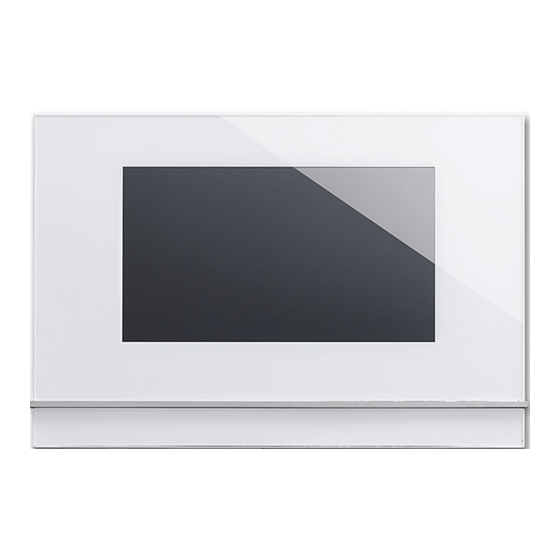Sommaire des Matières pour ABB Busch-SmartTouch 7
- Page 1 Manuel produit │ 02.11.2020 ABB i-bus ® Busch-SmartTouch ® Busch-SmartTouch ® 6136/07-xxx-500...
-
Page 2: Table Des Matières
Sommaire Sommaire Remarques sur les instructions de service ....................13 Sécurité ................................ 14 Indications et symboles utilisés ....................... 14 Utilisation conforme .......................... 15 Utilisation non conforme ........................15 Groupe cible / qualification du personnel ..................16 Consignes de sécurité ........................16 Consignes relatives à... - Page 3 Sommaire 9.1.4 Réglages KNX supplémentaires sur le Busch-SmartTouch ® 7'' ..........36 Aperçu de l'outil de mise en service DCA..................37 9.2.1 Démarrer DCA ........................... 37 Zones d'écran de DCA ........................38 Explication de la structure de base (terminologie) ................40 Déroulement de la mise en service ....................
- Page 4 Sommaire Mise en service via Power-Tool ........................80 10.1 Intégration au système KNX (ETS) ....................80 10.1.1 Installation du plug-in Power-Tool pour le Busch-SmartTouch ® ..........80 10.1.2 Déroulement de l'installation ...................... 80 10.1.3 Intégrer le Busch-SmartTouch ® 7'' à l'ETS ................. 81 10.1.4 Réglages KNX supplémentaires sur le Busch-SmartTouch ®...
- Page 5 Sommaire Commande ..............................125 11.1 Fonctions de commande et d'affichage générales ................ 125 11.2 Eléments de commande ........................ 127 11.2.1 Structures de base des éléments de commande...............128 11.2.2 Autres principes de base ......................129 11.2.3 Éléments de commande variables ....................130 11.3 Fonctions particulières ........................
- Page 6 Sommaire 15.1.5 Type d'objet Valeur 1 / Valeur 2 ....................171 15.1.6 L'état de l'élément de commande (symbole/texte) est contrôlé par un objet séparé ....174 15.1.7 Type de symbole ........................174 15.1.8 Validation d'objet de communication « Bloquer » 1 bit ..............176 15.2 Élément de commande «...
- Page 7 Sommaire 15.6.7 Type d'objet ..........................197 15.6.8 Validation d'objet de communication « Bloquer » 1 bit ..............199 15.7 Élément de commande « Store » ....................200 15.7.1 Nom de l'élément de commande ....................200 15.7.2 Fonction de l'élément de commande ..................200 15.7.3 Taille du bouton .........................200 15.7.4 Type de commande ........................200...
- Page 8 Sommaire 15.10.18 Type d'élément d'affichage — Pluie — Texte en cas de pluie ...........221 15.10.19 Type d'élément d'affichage — Pluie — Texte en l'absence de pluie ..........221 15.10.20 Type d'élément d'affichage — Crépuscule — Taille du bouton ..........222 15.10.21 Type d'élément d'affichage — Crépuscule — Unité ..............222 15.10.22 Type d'élément d'affichage —...
- Page 9 Sommaire 15.15.1 Utiliser des messages d'alarme et de perturbation ..............240 15.15.2 Page protégée par PIN ......................240 15.15.3 Activer l'exportation ........................241 15.15.4 Archivage automatique lors d'un actionnement .................241 15.15.5 Bip sonore pour l'alarme ......................241 15.15.6 Bip sonore pour les informations ....................242 15.15.7 Bip sonore pour les défauts .......................242 15.15.8...
- Page 10 Sommaire 15.21.15 Niveau de base Chauffage — Hystérésis (x 0,1°C) ..............272 15.21.16 Niveau de base Chauffage — Différence de valeur calibrée pour l'envoi de la valeur calibrée de chauffage ........................272 15.21.17 Niveau de base Chauffage — Envoi cyclique de la valeur calibrée (min) ........272 15.21.18 Niveau de base chauffage —...
- Page 11 Sommaire 15.21.59 Niveau de base Refroidissement — Différence de valeur calibrée pour l'envoi de la valeur calibrée de refroidissement .......................287 15.21.60 Niveau de base Refroidissement — Envoi cyclique de la valeur calibrée (min) ......287 15.21.61 Niveau de base Refroidissement — Cycle PWM de refroidissement (min) .......288 15.21.62 Niveau de base Refroidissement —...
- Page 12 Sommaire 15.21.99 Régulation niveau supplémentaire refroidissement — Type de refroidissement .......303 15.21.100 Régulation niveau supplémentaire refroidissement — Partie P (x 0,1°C) ........303 15.21.101 Régulation niveau supplémentaire refroidissement — Partie intégrale (min.)......304 15.21.102 Mode chauffage et refroidissement combiné ................304 15.21.103 Mode chauffage et refroidissement combiné — Commutation de chauffage/refroidissement ...305 15.21.104 Mode chauffage et refroidissement combiné...
-
Page 13: Remarques Sur Les Instructions De Service
Si vous remettez l'appareil à quelqu'un, joignez-y aussi le présent manuel. ABB se dégage de toute responsabilité en cas de dommages dus à un non-respect du manuel. Si vous avez besoin d'autres informations ou si vous avez des questions sur l'appareil, veuillez- vous adresser à... -
Page 14: Sécurité
état de sécurité. Néanmoins, des dangers subsistent. Lisez et observez les consignes de sécurité pour éviter tout danger. ABB se dégage de toute responsabilité en cas de dommages dus au non-respect des consignes de sécurité. Indications et symboles utilisés Les indications suivantes signalent des dangers spécifiques relatifs à... -
Page 15: Utilisation Conforme
ABB se dégage de toute responsabilité en cas de dommages dus à une utilisation non conforme de l'appareil. Dans ce cadre, le risque incombe uniquement à l'utilisateur / l'exploitant. -
Page 16: Groupe Cible / Qualification Du Personnel
Sécurité Groupe cible / qualification du personnel L'installation, la mise en service et la maintenance de l'appareil sont strictement réservées à des électriciens formés à cet effet et qualifiés en conséquence. L'électricien doit avoir lu et compris le manuel et doit également suivre les instructions y figurant. -
Page 17: Consignes Relatives À La Protection De L'environnement
Consignes relatives à la protection de l'environnement Consignes relatives à la protection de l'environnement Environnement Pensez à la protection de l'environnement ! Les appareils électriques et électroniques usagés ne doivent pas être jetés avec les ordures ménagères. – L'appareil contient des matières premières de valeur qui peuvent être recyclées. -
Page 18: Description Du Produit
® 7'' sert d'interphone intérieur vidéo destiné au système d'interphonie ABB-Welcome ainsi qu'à l'affichage et la commande de fonctions KNX standard (19). Il est doté d'un écran tactile capacitif de 1024 x 600 pixels. Le produit fait partie du système d'interphonie ABB-Welcome et fonctionne exclusivement avec les composants de ce système. -
Page 19: Étendue De Livraison
Adaptateur secteur pour la tension auxiliaire de 20 … 32 V DC (SELV) (alimentation ■ électrique de l'appareil) ou la centrale système ABB-Welcome (aucune alimentation électrique supplémentaire n'est alors nécessaire). Boîtier de montage encastré ou châssis de montage apparent correspondant (si l'appareil ■... -
Page 20: Fonction Supplémentaire Boucle Magnétique
Description du produit Fonction supplémentaire Boucle magnétique L'appareil est doté d'une boucle magnétique destinée à l'induction du signal audio dans des appareils auditifs. Pour pouvoir utiliser de telles boucles magnétiques, l'appareil auditif doit être doté d'une bobine d'induction pour téléphone ou écouteur (abréviation : « bobine T ») captant le champ magnétique alternatif de la boucle d'induction. -
Page 21: Caractéristiques Techniques
Caractéristiques techniques Caractéristiques techniques Désignation Valeur Résolution de l'écran 1024 x 600 pixels Rapport de page 16:9 Résolution des couleurs 16 millions de couleur Taille de l'écran 17,78 cm (7") Angle de vision 80° / 80° – horizontal : Angle de vision minimal > 70° / 60° en position de –... -
Page 22: Raccordement Et Plans Côtés
Raccordement et plans côtés Raccordement et plans côtés Plans cotés Fig. 3 : Dimensions de tous les types d'appareils décrits Toutes les cotes en mm. La hauteur de construction de l'appareil est de 13 mm. La profondeur de montage est de 15 mm. Remarque Les dimensions des boîtiers de montage encastrés correspondants (non compris dans la livraison) sont :... -
Page 23: Schémas De Raccordement
Raccordement électrique N° Fonction ® Raccordement du ABB i-bus Raccordement du bouton poussoir d'appel à l'étage Raccordement de la centrale système ou de l'alimentation externe (par ex. CP-D 24/2.5) En cas d'utilisation de plusieurs interphones intérieurs : raccordement du bus interne. -
Page 24: Raccordement, Encastrement / Montage
Raccordement, encastrement / montage Raccordement, encastrement / montage Remarques sur la planification Remarque Vous trouverez des conseils de planification et d'application des systèmes ABB- Welcome dans le manuel système pour ABB-Welcome . Celui-ci est téléchargeable sur le site www.BUSCH-JAEGER.com. Consignes de sécurité... -
Page 25: Etapes De Préparation
Raccordement, encastrement / montage Etapes de préparation Terminez toutes les branches du réseau de distribution par un participant au bus raccordé ■ (par exemple un interphone intérieur, un interphone extérieur ou un appareil système). Ne montez pas la centrale système à proximité immédiate des transformateurs sonnette et ■... -
Page 26: Aperçu Des Variantes De Montage
Raccordement, encastrement / montage 7.4.1 Aperçu des variantes de montage Variantes de montage, raccordement et montage Busch-SmartTouch ® Mur creux voir Page 26 Montage dans un boîtier de montage encastré Mur massif voir Page 27 Montage avec châssis de Châssis de montage apparent voir Page 28 montage apparent : Raccordement et encastrement... -
Page 27: Montage Dans Un Boîtier De Montage Encastré Dans Un Mur Massif
Raccordement, encastrement / montage 7.4.3 Montage dans un boîtier de montage encastré dans un mur massif Montage à l'aide des instructions disponibles sur le cache-pare enduit joint : Fig. 6 : Montage dans un mur massif Lors de l'encastrement de l'embase du boîtier de montage encastré, les étapes suivantes doivent être accomplies. -
Page 28: Montage Avec Châssis De Montage Apparent
Raccordement, encastrement / montage 7.4.4 Montage avec châssis de montage apparent Fig. 8 : Montage châssis de montage apparent Variante de montage conjointement à un châssis de montage apparent Boîtier encastré standard Ancien boîtier Controlpanel 6136/UP-500 (MD/U 1.1) Pied-support 83506-500 Tab.6 : Variante de montage châssis de montage apparent Remarque... - Page 29 Raccordement, encastrement / montage Remarque Voir les instructions de montage jointes. Remarque Au préalable, le châssis de montage apparent doit être monté, en respectant les prescriptions ci-dessous, suivant la variante de montage. Manuel produit 2CKA001773B9264 │29...
-
Page 30: Boîtier Encastré Standard
Raccordement, encastrement / montage 7.4.5 Boîtier encastré standard (p. ex. 3040) Fig. 10 : Boîtier encastré standard / directement sur le mur Continuer avec Raccordement et encastrement, 31. Remarque Un trou devrait être disponible pour le passage de câbles. 7.4.6 Ancien boîtier Controlpanel 6136/UP-500 (MD/U 1.1) Fig. -
Page 31: Raccordement Et Encastrement
Raccordement, encastrement / montage 7.4.8 Raccordement et encastrement 1. Raccorder l'appareil conformément au schéma (23). Fig. 13 : Raccordement 2. À l'aide des boutons rotatifs à l'arrière du boîtier, régler l'adresse de l'interphone extérieur préféré et l'adresse de l'interphone intérieur (161). -
Page 32: Démontage
Raccordement, encastrement / montage 4. Enficher le dispositif sur le boîtier de montage, en fonction de la variante de montage. 5. Insérer les ergots dans les fixations. Fig. 16 : Enficher le dispositif, boîtier apparent et encastré 6. Enfoncer le dispositif vers le bas jusqu'à... -
Page 33: Première Mise En Service
Première mise en service Première mise en service La première mise en service est réalisée à l'issue de la réussite du montage et de l'installation. Une installation du firmware actuel disponible sur la carte microSD jointe est nécessaire à cet effet. - Page 34 Première mise en service Fig. 20 : Durée de la première mise en service Les messages suivants peuvent apparaître à l'issue de l'installation : Installation réussie Échec de l'installation 3. Répéter l'opération. Mettre le Panel hors tension, puis le remettre sous tension à cet 3.
-
Page 35: Mise En Service Via Dca (À Partir D'ets5)
Mise en service via DCA (à partir d'ETS5) Mise en service via DCA (à partir d'ETS5) Mise en service du Busch-SmartTouch ® 7'', à l'aide du plug-in de mise en service ETS5 DCA. Intégration au système KNX (ETS) Remarque L'appareil est conforme aux directives KNX et peut être utilisé en tant que produit du système KNX. -
Page 36: Déroulement De L'installation
Mise en service via DCA (à partir d'ETS5) 9.1.2 Déroulement de l'installation ® L'appli ETS5 (fichier etsapp, ABB Touch DCA) pour le Busch-SmartTouch 7'' est installée par le biais de l'ETS. Un téléchargement de l'appli est possible via www.BUSCH-JAEGER.com ou à l'aide de l'accès My KNX. -
Page 37: Aperçu De L'outil De Mise En Service Dca
Le paragraphe ci-après fournit des généralités sur l'outil de mise en service DCA. ® DCA est un logiciel de configuration permettant de configurer le Busch-SmartTouch 7'' pour l'immotique de ABB. La configuration de chaque Busch-SmartTouch ® 7'' peut être personnalisée. Lors de la configuration, DCA vous assiste pendant toute l'opération. -
Page 38: Zones D'écran De Dca
Mise en service via DCA (à partir d'ETS5) Zones d'écran de DCA Lors de la configuration de projets avec DCA, vous utilisez plusieurs zones. Ce paragraphe vous explique le rôle des zones d'écran et la manière de les utiliser. Fig. 22 : Zones d'écran de DCA Manuel produit 2CKA001773B9264 │38... - Page 39 Mise en service via DCA (à partir d'ETS5) Pos. Zone d'écran Fonction Accès rapide à diverses fonctions de DCA, telles Barre d'outils de DCA qu'« Importer » ou « Exporter » Dans cette zone, vous pouvez déplacer des « éléments de commande » souhaités sur les pages de commande dans la zone de travail, à...
-
Page 40: Explication De La Structure De Base (Terminologie)
Mise en service via DCA (à partir d'ETS5) Explication de la structure de base (terminologie) Le Panel comprend : une page de commande principale (page d'accueil) ■ des pages de commande de pièces ■ des pages de commande d'étages et de couloirs ■... - Page 41 Mise en service via DCA (à partir d'ETS5) apparaître les pages d'application et les réglages de base configurés dans un menu. Un balayage vers la gauche sur la page de commande principale affiche les pages de commande créées. Si plusieurs pages de commande et d'application apparaissent sur un niveau, vous pouvez afficher ces pages en balayant vers la gauche ou vers la droite.
-
Page 42: Déroulement De La Mise En Service
Mise en service via DCA (à partir d'ETS5) Déroulement de la mise en service Afin de pouvoir utiliser le plus efficacement possible l'outil de mise en service DCA, nous vous recommandons d'accomplir les étapes suivantes (workflow standard) : 1. Démarrer le logiciel ETS (voir « Démarrer DCA », à la page 37). 2. -
Page 43: Réglages De Base (Configuration Système) Du Panel
Mise en service via DCA (à partir d'ETS5) 9.6.1 Réglages de base (configuration système) du Panel Remarque Les entrées dans des champs de texte doivent être validées par la touche Entrée (retour de chariot). Général Langue du Panel ■ Options : <Sélection d'une langue de la liste>... - Page 44 Mise en service via DCA (à partir d'ETS5) Séparateur décimal ■ Options : Virgule Point Ce paramètre permet de définir si une virgule ou un point est utilisé en tant que séparateur décimal. Caractère de séparation des milliers ■ Options : Virgule Point Ce paramètre permet de définir si les milliers sont séparés par une virgule ou un point.
- Page 45 Mise en service via DCA (à partir d'ETS5) Envoyer/Recevoir l'heure et la date ■ Options : Aucun envoi et aucune réception Envoi uniquement Réception uniquement L'appareil dispose d'un module date et heure interne. Ce paramètre permet de définir la manière dont l'appareil utilise la date et l'heure. –...
- Page 46 Mise en service via DCA (à partir d'ETS5) Envoyer l'heure et la date ■ Options : Toutes les minutes Toutes les heures Toutes les 12 heures à 00.00 à 00.02 lors d'un passage à l'heure d'été/d'hiver à 00.00 + passage à l'heure d'été/d'hiver à...
- Page 47 Mise en service via DCA (à partir d'ETS5) Lat. [dd.dd][+ = nord, − = sud] ■ Options : Possibilité de réglage de +90.00 … −90.00 Ce paramètre permet de régler la latitude de localisation (latitude) de l'appareil (90° nord à 90°...
- Page 48 Mise en service via DCA (à partir d'ETS5) Afficher Luminosité de l'écran [%] ■ Options : Possibilité de réglage de 10 … 100 % Ce paramètre permet de régler la luminosité de l'écran. Entrée : 1. Cliquer dans ce champ et entrer un pourcentage. Ou : 1.
- Page 49 Mise en service via DCA (à partir d'ETS5) Afficher l'économiseur d'écran [min.] ■ Options : Aucun économiseur d'écran Ce paramètre permet de définir si ou quand l'économiseur d'écran s'affiche à l'issue de la dernière action. À l'issue d'un nouvel actionnement de l'écran tactile, l'économiseur d'écran disparaît à...
- Page 50 Mise en service via DCA (à partir d'ETS5) Afficher les secondes ■ Options : désactivé activé Ce paramètre permet d'afficher une aiguille des secondes lors d'une visualisation analogique et d'afficher les secondes lors d'une visualisation numérique. Remarque Ce paramètre n'est disponible que si le paramètre « Mode Economiseur d'écran »...
- Page 51 Mise en service via DCA (à partir d'ETS5) Afficher la température extérieure ■ Options : désactivé activé Ce paramètre permet d'afficher des données météo et des données ambiantes en mode économiseur d'écran, telles que la température extérieure. Reliez à cet effet l'objet de communication correspondant à...
- Page 52 Mise en service via DCA (à partir d'ETS5) Température Remarque Les paramètres de température se rapportent à l'affichage de température dans la barre au bas de l'écran. Unité de température ■ Options : °C °F Ce paramètre permet de définir l'affichage de température en °C (celsius) ou °F (fahrenheit).
- Page 53 Mise en service via DCA (à partir d'ETS5) Utiliser pour la sonde de température ambiante ■ Options : Capteur interne Capteur externe Ce paramètre permet de définir si la température ambiante est mesurée par le biais du capteur interne à l'appareil ou par le biais d'un capteur de température KNX externe. Le capteur externe doit être affecté...
- Page 54 Mise en service via DCA (à partir d'ETS5) Sécurité ® Certaines zones du Busch-SmartTouch 7'', telles que les pages de commande, peuvent être protégées contre un accès non autorisé. La protection d'accès est indiquée à l'écran par un cadenas dans la barre au bas de l'écran. À...
- Page 55 Mise en service via DCA (à partir d'ETS5) Niveau de code PIN 1-5 ■ Options : Possibilité de réglage de 0000xx … 9999xx L'affectation de codes de sécurité pour jusqu'à 5 niveaux d'accès (level) est possible. Un numéro de sécurité (code PIN) particulier peut être défini pour chaque niveau d'accès. 5 niveaux d'accès possédant 5 numéros de sécurité...
-
Page 56: Création De L'arborescence De Navigation
Mise en service via DCA (à partir d'ETS5) Création de l'arborescence de navigation Le Panel comprend des pages de commande (pages de démarrage) permettant d'utiliser le Busch-SmartTouch ® 7''. Ces pages doivent être créées auparavant. En général, une page de démarrage principale est créée (voir «... -
Page 57: Créer Des Pages De Commande De Pièces
Mise en service via DCA (à partir d'ETS5) 9.7.2 Créer des pages de commande de pièces 1. Cliquer sur l'onglet « Navigation », dans la zone de bibliothèque. 2. Pour ajouter une pièce, cliquer sur le + à droite à proximité d'« Ajouter une pièce », dans l'arborescence de la zone de bibliothèque. -
Page 58: Créer Des Pages De Commande D'étages
Mise en service via DCA (à partir d'ETS5) 9.7.3 Créer des pages de commande d'étages 1. Cliquer sur l'onglet « Navigation », dans la zone de bibliothèque. 2. Pour ajouter un étage, cliquer sur le + à droite à proximité d'« Ajouter un étage », dans l'arborescence de la zone de bibliothèque. -
Page 59: Éditer Des Pages De Commande
Mise en service via DCA (à partir d'ETS5) 9.7.4 Éditer des pages de commande Personnaliser le nom de la page 1. Dans la zone de bibliothèque, ouvrir l'onglet « Navigation ». 2. Sélectionner la page de commande dans l'arborescence. 3. Dans la zone « Paramètres », cliquer dans le champ du nom et entrer un nouveau nom. La longueur du nom est limitée à... - Page 60 Mise en service via DCA (à partir d'ETS5) Supprimer une page 1. Faire un clic droit sur l'entrée de page dans l'arborescence. – Un menu contextuel apparaît. 2. Cliquer sur « Supprimer ». – La page est supprimée accompagnée de toutes les entrées. Information La page de commande principale ne peut pas être supprimée.
-
Page 61: Éditer Des Étages Et Des Pièces
Mise en service via DCA (à partir d'ETS5) 9.7.5 Éditer des étages et des pièces Renommer un étage ou une pièce 1. Dans la zone de bibliothèque, ouvrir l'onglet « Navigation ». 2. Sélectionner l'étage ou la pièce dans l'arborescence. 3. - Page 62 Mise en service via DCA (à partir d'ETS5) Supprimer un étage ou une pièce 1. Faire un clic droit sur l'icône de l'étage ou de la pièce dans l'arborescence. – Un menu contextuel apparaît. 2. Cliquer sur « Supprimer ». –...
-
Page 63: Configuration Des Pages De Commande
Mise en service via DCA (à partir d'ETS5) Configuration des pages de commande Des éléments de commande peuvent être insérés sur toutes les pages de commande (pages de démarrage). Chaque élément de commande peut être déplacé, par glisser-lâcher, de la zone «... - Page 64 Mise en service via DCA (à partir d'ETS5) Paramétrer des éléments de commande 1. Dans la zone de bibliothèque, ouvrir l'onglet « Navigation ». 2. Sélectionner une page de démarrage ou de commande dans l'arborescence. – La page apparaît dans l'espace de travail. 3.
-
Page 65: Élément De Commande « Commutateur
Mise en service via DCA (à partir d'ETS5) 9.8.1 Élément de commande « Commutateur » L'élément de commande « Commutateur » vous permet de configurer une commande d'éclairage. Cet élément de commande permet alors de commuter une lampe affectée. Une utilisation en tant qu'élément de commande bouton-poussoir ou d'élément de commande de scène est aussi possible. -
Page 66: Élément De Commande « Variateur Avec Curseur
Mise en service via DCA (à partir d'ETS5) 9.8.4 Élément de commande « Variateur avec curseur » L'élément « Variateur avec curseur » permet de configurer une régulation de variateur. Ceci permet alors de varier la luminosité ainsi que d'allumer et d'éteindre une lampe affectée. Contrairement à... -
Page 67: Éléments De Commande « Valeur Du Curseur
Mise en service via DCA (à partir d'ETS5) 9.8.6 Éléments de commande « Valeur du curseur » L'élément de commande « Valeur du curseur » permet d'afficher les valeurs d'un élément sélectionné (adresse de groupe) et de les adapter simultanément par le biais du curseur. Lors d'un ajustage, les valeurs sont affichées directement actualisées. -
Page 68: Élément De Commande « Scène
Mise en service via DCA (à partir d'ETS5) 9.8.9 Élément de commande « Scène » L'élément de commande « Scène » permet d'affecter une scène. Un clic sur cet élément démarre la scène, si ceci a été défini ainsi. Les scènes doivent être créées auparavant par l'installateur. -
Page 69: Élément De Commande « Lien Aux Pages
Mise en service via DCA (à partir d'ETS5) 9.8.12 Élément de commande « Lien aux pages » L'élément de commande « Lien aux pages » permet de définir les liens suivants : lien direct à une page créée par le biais de l'outil de mise en service (DCA) ou ■... -
Page 70: Copier Un Élément De Commande
Mise en service via DCA (à partir d'ETS5) 9.9.2 Copier un élément de commande 1. Dans la zone de bibliothèque, ouvrir l'onglet « Navigation ». 2. Sélectionner une page de commande dans l'arborescence. – La page apparaît dans l'espace de travail. 3. -
Page 71: Configuration Des Applications Et Pages D'application
Mise en service via DCA (à partir d'ETS5) 9.10 Configuration des applications et pages d'application Le Panel peut contenir des applications dotées de fonctions définies (Interphonie par exemple). Si ces applications sont actives, un accès par le biais de pages d'application est possible ou l'application est exécutée en arrière-plan. -
Page 72: Application « Messages D'alarme Et De Perturbation
Mise en service via DCA (à partir d'ETS5) 9.10.2 Application « Messages d'alarme et de perturbation » Cette application possède une page d'application affichant tous les messages survenus. Les divers messages sont aussi affichés directement sur le Panel suivant la configuration. La création, l'activation et la configuration de messages sont possibles à... -
Page 73: Application « Actionneur De Scénario
Mise en service via DCA (à partir d'ETS5) 9.10.3 Application « Actionneur de scénario » Cette application ne prévoit aucune page d'application. Les actionneurs de scénarios sont démarrés par le biais de l'élément de commande « Scène ». Cette application sert à la composition d'une scène. -
Page 74: Application « Programmations Horaires
Mise en service via DCA (à partir d'ETS5) 9.10.5 Application « Programmations horaires » Cette application possède une page d'application permettant le réglage des programmations horaires. Le démarrage et la configuration de la fonction Vacances sont ainsi possibles. Le DCA permet de procéder aux réglages généraux. 1. -
Page 75: Application « Ta Interne
Mise en service via DCA (à partir d'ETS5) 9.10.7 Application « TA interne » Cette application ne prévoit aucune page d'application. L'utilisation du thermostat d'ambiance interne est possible à l'aide de l'« élément de commande TA » (poste auxiliaire). À cet effet, l'élément de commande doit être affecté... -
Page 76: Édition Des Objets De Communication
Mise en service via DCA (à partir d'ETS5) 9.11 Édition des objets de communication Les objets de communication disponibles des éléments de commande marqués (voir espace de travail) sont listés dans la zone « Objets de communication ». Ceux-ci peuvent être sélectionnés dans cette zone, puis édités directement via l'ETS. -
Page 77: Édition Des Adresses De Groupes
Mise en service via DCA (à partir d'ETS5) 9.12 Édition des adresses de groupes Les adresses sont créées et gérées dans la zone « Adresses de groupes ». Remarque Leur compréhension nécessite des connaissances techniques approfondies, notamment concernant le logiciel de mise en service ETS, grâce à des formations à... -
Page 78: Autres Outils (Fonctions)
Mise en service via DCA (à partir d'ETS5) 9.13 Autres outils (fonctions) La barre d'outils DCA vous permet d'appeler des outils ou fonctions supplémentaires du DCA. 9.13.1 Importer 1. Dans la barre d'outils DCA, cliquer sur « Importer », une boîte de dialogue prévoyant les entrées ci-dessous s'affiche. -
Page 79: Exporter
Mise en service via DCA (à partir d'ETS5) 9.13.2 Exporter 1. Dans la barre d'outils DCA, cliquer sur « Exporter », une boîte de dialogue prévoyant les entrées ci-dessous s'affiche. – Exporter une image dans un fichier Pid – Exporter dans un fichier de projet Exporter une image dans un fichier Pid Cette fonction permet de générer un fichier d'image (*.pid). -
Page 80: Mise En Service Via Power-Tool
Mise en service via Power-Tool Mise en service via Power-Tool Mise en service du Busch-SmartTouch ® 7'' à l'aide du plug-in Power-Tool pour SmartTouch. 10.1 Intégration au système KNX (ETS) Remarque L'appareil est conforme aux directives KNX et peut être utilisé en tant que produit du système KNX. -
Page 81: Intégrer Le Busch-Smarttouch ® 7'' À L'ets
Mise en service via Power-Tool 10.1.3 Intégrer le Busch-SmartTouch ® 7'' à l'ETS 1. Démarrer l'ETS. ® 2. Importer les données produit du Busch-SmartTouch 7'' dans la base de données de projets, à l'aide de la fonction d'importation de l'ETS. –... -
Page 82: Aperçu De L'outil De Mise En Service Power-Tool
Le paragraphe ci-après fournit des généralités sur l'outil de mise en service Power-Tool. ® Power-Tool est un logiciel de configuration permettant de configurer le Busch-SmartTouch pour l'immotique de ABB. La configuration de chaque Busch-SmartTouch ® 7'' peut être personnalisée. Lors de la configuration, Power-Tool vous assiste pendant toute l'opération. -
Page 83: Zones D'écran De Power-Tool
Mise en service via Power-Tool 10.3 Zones d'écran de Power-Tool Lors de la configuration avec Power-Tool, vous utilisez plusieurs zones. Ce paragraphe vous explique le rôle des zones d'écran et la manière de les utiliser. Fig. 27 : Zones d'écran Power-Tool (exemple - le positionnement des zones peut varier) Manuel produit 2CKA001773B9264 │83... - Page 84 Mise en service via Power-Tool Pos. Zone d'écran Fonction Accès à diverses fonctions de Power-Tool, telles Barre de menus qu'« Importer » ou « Exporter » Accès rapide à divers outils de Power-Tool, tels que Barre d'outils « Vue de mise en page » Met à...
-
Page 85: Explication De La Structure De Base (Terminologie)
Mise en service via Power-Tool 10.4 Explication de la structure de base (terminologie) Le Panel comprend : une page de commande principale (page d'accueil) ■ des pages de commande de pièces ■ des pages de commande d'étages et de couloirs ■... -
Page 86: Déroulement De La Mise En Service
Mise en service via Power-Tool Navigation ® Un balayage vers la droite sur la page de commande principale du Busch-SmartTouch 7'' fait apparaître les pages d'application et les réglages de base configurés dans un menu. Un balayage vers la gauche sur la page de commande principale affiche les pages de commande créées. -
Page 87: Configuration Des Réglages De Base Du Panel
Mise en service via Power-Tool 10.6 Configuration des réglages de base du Panel Les réglages de base du Panel peuvent être définis au préalable. 1. Dans la zone « Vue de la fonction/de l'appareil », sélectionnez la « Configuration système ». –... -
Page 88: Réglages De Base (Configuration Système) Du Panel
Mise en service via Power-Tool 10.6.1 Réglages de base (configuration système) du Panel Remarque Les entrées dans des champs de texte doivent être validées par la touche Entrée (retour de chariot). Pour les zones de liste, cliquer dans le champ et procéder à une sélection. Généralités Langue du Panel ■... - Page 89 Mise en service via Power-Tool Séparateur décimal ■ Options : Virgule Point Ce paramètre permet de définir si une virgule ou un point est utilisé en tant que séparateur décimal. Caractère de séparation des milliers ■ Options : Virgule Point Ce paramètre permet de définir si les milliers sont séparés par une virgule ou un point.
- Page 90 Mise en service via Power-Tool Envoyer/Recevoir l'heure et la date ■ Options : Aucun envoi et aucune réception Envoi uniquement Réception uniquement L'appareil dispose d'un module date et heure interne. Ce paramètre permet de définir la manière dont l'appareil utilise la date et l'heure. –...
- Page 91 Mise en service via Power-Tool Envoyer l'heure et la date ■ Options : Toutes les minutes Toutes les heures Toutes les 12 heures à 00.00 à 00.02 lors d'un passage à l'heure d'été/d'hiver à 00.00 + passage à l'heure d'été/d'hiver à...
- Page 92 Mise en service via Power-Tool Lat. [dd.dd][+ = nord, − = sud] ■ Options : Possibilité de réglage de 90.00+ … 90.00− Ce paramètre permet de régler la latitude de localisation de l'appareil (90° nord à 90° sud) Cette fonction est importante pour la fonction Astro. L'entrée est réalisée en degrés décimaux, c'est-à-dire que les minutes d'angle sont indiquées sous forme de décimales.
-
Page 93: Affichage
Mise en service via Power-Tool Affichage Luminosité de l'écran [%] ■ Options : Possibilité de réglage de 10 … 100 % Ce paramètre permet de régler la luminosité de l'écran. Entrée : 1. Cliquer dans ce champ et entrer un pourcentage. Ou : 1. - Page 94 Mise en service via Power-Tool Désactiver l'affichage [min] ■ Options : Affichage toujours actif Ce paramètre permet de définir si ou quand l'écran s'éteint après la dernière action. À l'issue d'un nouvel actionnement de l'écran tactile, l'écran se rallume. Sélection : 1.
- Page 95 Mise en service via Power-Tool Mode Economiseur d'écran ■ Options : Heure Affichage des images Données météo Ce paramètre permet de définir la visualisation affichée en tant qu'économiseur d'écran. Des réglages supplémentaires sur mesure sont possibles, suivant le mode. Remarque Lors de la sélection d'«...
- Page 96 Mise en service via Power-Tool Effet de transition d'image (dans le répertoire d'images) ■ Options : Déplacer de la droite Masquer Ce paramètre permet de définir l'effet de transition d'image lors de l'affichage d'images. Remarque Ce paramètre n'est disponible que si le paramètre « Mode Economiseur d'écran »...
- Page 97 Mise en service via Power-Tool Ordre des images ■ Options : Aléatoire Par ordre alphabétique Ce paramètre permet de définir si les images de l'économiseur d'écran sont affichées par ordre alphabétique des noms de fichiers ou de manière aléatoire. Remarque Ce paramètre n'est disponible que si le paramètre «...
- Page 98 Mise en service via Power-Tool Afficher la pluie ■ Options : Ce paramètre permet d'afficher des données météo et des données ambiantes en mode économiseur d'écran, telles que les précipitations. Reliez à cet effet l'objet de communication correspondant à une adresse de groupe. Remarque Ce paramètre n'est disponible que si le paramètre «...
- Page 99 Mise en service via Power-Tool Température Remarque Les paramètres de température se rapportent à l'affichage de température dans la barre au bas de l'écran. Unité de température ■ Options : °C °F Ce paramètre permet de définir l'affichage de température en °C (celsius) ou °F (fahrenheit).
- Page 100 Mise en service via Power-Tool Intervalle de commutation température ambiante/extérieure [s.] ■ Options : Possibilité de réglage de 3 … 10 s La température ambiante et la température extérieure se partagent l'espace d'affichage dans la barre au bas de l'écran. Ce paramètre permet de définir l'intervalle auquel l'affichage des températures change.
- Page 101 Mise en service via Power-Tool Envoyer la température du capteur interne ■ Options : Ne pas envoyer En cas de modification Cyclique En cas de modification et de manière cyclique Ce paramètre permet de définir si ou quand les valeurs de température du capteur interne sont transmises à...
- Page 102 Mise en service via Power-Tool Sécurité ® Certaines zones du Busch-SmartTouch 7'', telles que les pages de commande, peuvent être protégées contre un accès non autorisé. La protection d'accès est indiquée à l'écran par un cadenas dans la barre au bas de l'écran. À...
- Page 103 Mise en service via Power-Tool Code de configuration système [0000xx..9999xx] ■ Options : Possibilité de réglage de 0000xx … 9999xx Ce paramètre permet de définir le code d'accès à la configuration système. Entrée : 1. Cliquer dans le champ et entrer un code de 4, 5 ou 6 caractères. Ou : 1.
-
Page 104: Création De L'arborescence De Navigation
Mise en service via Power-Tool 10.7 Création de l'arborescence de navigation Le Panel comprend des pages de commande (pages de démarrage) permettant d'utiliser le Busch-SmartTouch ® 7''. Ces pages doivent être créées auparavant. En général, une page de démarrage principale est créée (voir « Explication de la structure de base (terminologie) », à la page 85). -
Page 105: Créer Des Pages De Commande D'étages
Mise en service via Power-Tool De plus, la pièce peut être marquée comme étant non visible. Elle n'apparaît donc pas dans la liste des pièces. Toutefois, des pages peuvent tout de même être affectées. Créer ou ajouter une page de commande pour la pièce 1. - Page 106 Mise en service via Power-Tool cet effet. Remarque L'appel des pages de commande d'un étage est possible sur le Panel, à l'aide de l'icône en haut à gauche dans la barre de titre, voir « Fonctions de commande et d'affichage générales », à la page 125. Manuel produit 2CKA001773B9264 │106...
-
Page 107: Éditer Des Pages De Commande
Mise en service via Power-Tool 10.7.4 Éditer des pages de commande Personnaliser le nom de la page 1. Dans la zone « Vue de la fonction/de l'appareil », cliquer sur le signe « + » à gauche de « Pages ». 2. - Page 108 Mise en service via Power-Tool Personnaliser l'accès à des pages 1. Dans la zone « Vue de la fonction/de l'appareil », cliquer sur le signe « + » à gauche de « Pages ». 2. Dans la liste, cliquer sur la page dont la configuration d'accès doit être modifiée. 3.
-
Page 109: Éditer Des Étages Et Des Pièces
Mise en service via Power-Tool Adapter l'affectation d'une page (à une pièce) 1. Dans la zone « Vue de la fonction/de l'appareil », cliquer sur le signe « + » à gauche de « Pages ». 2. Dans la liste, cliquer sur la page dont l'affectation doit être modifiée. 3. - Page 110 Mise en service via Power-Tool Supprimer un étage ou une pièce 1. Dans la zone « Vue de la fonction/de l'appareil », cliquer sur le signe « + » à gauche d'« Etage/Pièce ». 2. Dans la liste, faire un clic droit sur l'étage ou la pièce créé à supprimer. –...
-
Page 111: Configuration Des Pages De Commande
Mise en service via Power-Tool 10.8 Configuration des pages de commande Des éléments de commande peuvent être insérés sur toutes les pages de commande (pages de démarrage). Chaque élément de commande peut, grâce à la zone « Vue de la fonction/de l'appareil »... -
Page 112: Élément De Commande « Commutateur
Mise en service via Power-Tool Ajouter et paramétrer des éléments de commande 1. Dans la zone « Vue de la fonction/de l'appareil », cliquer sur le signe « + » à gauche de « Pages ». 2. Dans la liste, cliquer sur le signe « + » à gauche de la page créée sur laquelle un élément de commande doit être ajouté. -
Page 113: Élément De Commande « Interrupteur À Manette
Mise en service via Power-Tool 10.8.2 Élément de commande « Interrupteur à manette » L'élément de commande « Interrupteur à manette » vous permet de configurer une commande d'éclairage. Cet élément de commande permet alors de commuter une lampe affectée. À... -
Page 114: Éléments De Commande « Valeur Du Curseur
Mise en service via Power-Tool 10.8.6 Éléments de commande « Valeur du curseur » L'élément de commande « Valeur du curseur » permet d'afficher les valeurs d'un élément sélectionné (adresse de groupe) et de les adapter simultanément par le biais du curseur. Lors d'un ajustage, les valeurs sont affichées directement actualisées. -
Page 115: Élément De Commande « Commande Audio
Mise en service via Power-Tool lien aux pages d'application « Interphonie », « Alarme », « Minuterie » ou « Configurationn ■ système ». Les pages liées sont ainsi ouvertes. Possibilités de réglage ou de sélection par le biais de la zone « Paramètres » du Power-Tool, voir «... -
Page 116: Copier Et Positionner Un Élément De Commande
Mise en service via Power-Tool 10.9.2 Copier et positionner un élément de commande 1. Dans la zone « Vue de la fonction/de l'appareil », cliquer sur le signe « + » à gauche de « Pages ». 2. Dans la liste, cliquer sur le signe « + » à gauche de la page créée sur laquelle un élément de commande doit être copié... -
Page 117: Application « Messages D'alarme Et De Perturbation
Mise en service via Power-Tool 10.10.2 Application « Messages d'alarme et de perturbation » Cette application possède une page d'application affichant tous les messages survenus. Les divers messages sont aussi affichés directement sur le Panel suivant la configuration. La création, l'activation et la configuration de messages sont possibles à l'aide du Power-Tool. 1. -
Page 118: Application « Actionneur De Scénario
Mise en service via Power-Tool 10.10.3 Application « Actionneur de scénario » Cette application ne prévoit aucune page d'application. Les actionneurs de scénarios sont démarrés par le biais de l'élément de commande « Scène ». Cette application sert à la composition d'une scène. -
Page 119: Application « Programmations Horaires
Mise en service via Power-Tool 10.10.5 Application « Programmations horaires » Cette application possède une page d'application permettant le réglage des programmations horaires. Le démarrage et la configuration de la fonction Vacances sont ainsi possibles. Le Power-Tool permet de procéder aux réglages généraux. 1. -
Page 120: Application « Fonctions Logiques
Mise en service via Power-Tool 10.10.6 Application « Fonctions logiques » Cette application (fonction) ne prévoit aucune page d'application. Les fonctions logiques affectées peuvent être affectées à des canaux et sont exécutées à l'arrière-plan. Le Power-Tool permet la création des fonctions logiques. 1. -
Page 121: Édition Des Objets De Communication
Mise en service via Power-Tool 10.11 Édition des objets de communication Les objets de communication activés sont listés à chaque fois sous les éléments de commande créés, dans la zone « Vue de la fonction/de l'appareil ». Leur affichage est possible à l'aide du signe «... - Page 122 Mise en service via Power-Tool Remarque Des généralités sur l'affectation d'un élément de commande à une adresse de groupe sont disponibles dans l'aide en ligne du plug-in. L'aide en ligne peut être ouverte par le biais de l'option « Aide » du menu du même nom. Manuel produit 2CKA001773B9264 │122...
-
Page 123: Édition Des Adresses De Groupes
Mise en service via Power-Tool 10.12 Édition des adresses de groupes Les adresses de groupes sont créées et gérées dans la zone « Adresses de groupes ». Remarque Leur compréhension nécessite des connaissances techniques approfondies, notamment concernant le logiciel de mise en service ETS, grâce à des formations à... -
Page 124: Autres Outils (Fonctions)
Mise en service via Power-Tool 10.13 Autres outils (fonctions) La barre de menus ou d'outils vous permet d'appeler des outils ou fonctions supplémentaires du Power-Too. 10.13.1 Programmation (exportation) 1. Dans la barre de menus de Power-Tool, cliquer sur « Mise en service ». 2. -
Page 125: Commande
Commande Commande 11.1 Fonctions de commande et d'affichage générales Le démarrage a lieu à l'issue de la mise sous tension de l'appareil. La page de commande principale (page d'accueil) paramétrée s'affiche. Elle est munie d'un astérisque au niveau de l'affichage des pages. Fig. - Page 126 Commande [1] Navigation entre étages/pièces – Si cela a été paramétré, elle permet un appel des pages de commande auxquelles les étages/pièces sont affectés. [2] Interface de commande tactile – Jusqu'à 16 fonctions KNX peuvent être positionnées sur une page de commande. Jusqu'à...
-
Page 127: Eléments De Commande
Commande 11.2 Eléments de commande ® Les éléments de commande sur le Busch-SmartTouch 7'' servent à l'exécution des fonctions de base « Commutation », « Variation », « Store », „« Scènes » et « Thermostat d'ambiance ». Les éléments peuvent comporter des commutateurs, des boutons-poussoirs et des curseurs. Ainsi, on distingue : Mode bouton Exécution de la fonction à... -
Page 128: Structures De Base Des Éléments De Commande
Commande 11.2.1 Structures de base des éléments de commande Fig. 33 : Divers états d'un même élément de commande [1] Affichage de l'état « Appareil » [2] Identification d'« élément de commande » [3] Zone de fonction [4] Affichage de l'état « Appareil » [5] Zone de fonction Élément de commande Description... -
Page 129: Autres Principes De Base
Commande 11.2.2 Autres principes de base Les zones de fonction d'éléments de commande de variation peuvent afficher les divers niveaux de variation, grâce à des symboles changeants (par exemple, des halos de lumière plus grands autour du symbole). Fig. 34: Principes de base Les réglages par défaut d'étapes ou de niveaux (par exemple, les étapes de... -
Page 130: Éléments De Commande Variables
Commande 11.2.3 Éléments de commande variables Remarque Une variation des versions de base décrites ici est encore possible. Bouton-poussoir (version de base) Les boutons-poussoirs permettent de réaliser de simples commutateurs. Des interrupteurs ou des commutateurs pour des opérations de commutation simples sont ainsi possibles à l'aide de boutons-poussoirs. -
Page 131: Variateur (Version De Base, Une Variation Est Encore Possible. Par Exemple Avec Une Valeur Affichée)
Commande Variateur (version de base, une variation est encore possible. par exemple avec une valeur affichée) Les variateurs permettent de réaliser des interrupteurs à fonction confortable de variation. Élément de commande État Fonction La variante sans curseur présente au centre une touche bouton-poussoir d'activation / de désactivation et deux touches à... - Page 132 Commande Store (version de base, une variation est encore possible. par exemple avec une valeur affichée) Les éléments de commande de store permettent de réaliser la commande de stores, de stores banne, de portes et d'autres actionneurs motorisés. Élément de commande État Fonction En haut...
- Page 133 Commande Scènes (version de base) L'élément de commande « Scène » permet à l'utilisateur de lancer des scènes. Dans des « scènes », vous pouvez combiner plusieurs actions en une seule, de sorte que l'utilisateur puisse, par exemple, créer une certaine ambiance lumineuse (plusieurs actions de variation d'intensité...
- Page 134 Commande Interrupteur de ventilateur (version de base) Des interrupteurs de ventilateurs (commutateurs gradateurs) permettent de réaliser des séquences de commutation. Un commutateur gradateur combine d'une certaine manière plusieurs boutons-poussoirs en un élément de commande unique. Élément de commande État Fonction La variante présente deux boutons à...
-
Page 135: Thermostat D'ambiance (Version De Base)
Commande Thermostat d'ambiance (version de base) L'élément de commande de thermostat d'ambiance permet la commande d'appareils de climatisation. Élément de commande État Fonction Dans l'élément de commande, le système affiche le type de fonctionnement actuel et le mode (par exemple « Chauffage ») du Elément de commande thermostat. - Page 136 Commande Commande audio (version de base) Cet élément de commande permet l'utilisation de tous les réglages audio d'appareils audio raccordés, simplement à partir de la page de démarrage. Élément de commande État Fonction Conformément aux réglages par défaut dans le logiciel de mise en service, l'appel de fonctions audio variées est possible directement à...
-
Page 137: Fonctions Particulières
Commande 11.3 Fonctions particulières 11.3.1 Éditer L'appel de la fonction « Éditer » est possible uniquement par le biais de la page de commande principale et des pages de commande. 1. Elle est ouverte à l'aide de cet icône. Fig. 36: Icône Éditer –... - Page 138 Commande Remarque Les coordonnées correctes de localisation de l'appareil doivent être réglées. L'entrée des coordonnées a lieu par le biais de la configuration système du logiciel de mise en service. 5. Appuyer sur « Créer ». – La programmation horaire est alors reprise dans la liste des programmations horaires où...
-
Page 139: Appel Et Édition De La Liste Des Favoris
Commande 11.3.2 Appel et édition de la liste des favoris Pour les favoris, il s'agit, par exemple, d'actionneurs utilisés fréquemment. Ceux-ci peuvent être commutés directement dans la liste des favoris sans qu'il ne soit nécessaire d'appeler une pièce, par exemple. L'ajout d'élément à la liste des favoris a lieu uniquement par le biais du logiciel de mise en service ou directement via l'appareil (voir chapitre «... - Page 140 Commande Édition de la liste des favoris : La fonction « Liste des favoris » est possible uniquement à l'aide de la page de commande principale (page d'accueil) et des pages de commande. 1. La fonction « Liste des favoris » est ouverte à l'aide de cet icône. Fig.
-
Page 141: Accès À Des Pages
Commande 11.3.3 Accès à des pages Il est possible de protéger des applications ou des accès à des pages (par exemple à des pages de commande), à l'aide d'un mot de passe (code PIN) contre un accès non autorisé. Ceci est indiqué par un cadenas fermé dans la barre inférieure. Une pression sur cet icône fait apparaître l'écran de saisie du code PIN. -
Page 142: Actions De Commande De L'application « Interphonie
Commande 11.4 Actions de commande de l'application « Interphonie » L'appel de l'application Interphonie est réalisé comme suit 1. Faire un balayage vers la droite sur la page de commande principale (page d'accueil). – La page de menus présentant les applications et la configuration système apparaît. 2. -
Page 143: Établissement De La Connexion Vocale Et Vidéo
Commande 11.4.1 Établissement de la connexion vocale et vidéo 1. L'appel de la fonction à lieu à l'aide de la touche Combiné. Fig. 43 : Touche Combiné Lors de l'établissement de la connexion vocale et vidéo, vous disposez des fonctions ci- dessous. -
Page 144: Activation Du Mode Silence (Mute Timer)
Commande 11.4.3 Activation du mode silence (Mute timer) 1. L'appel de la fonction à lieu à l'aide de la touche Cloche. Fig. 46 : Touche Cloche Lors de l'activation du mode silence (minuterie de mode muet), les fonctions suivantes sont disponibles. -
Page 145: Mémoire Des Images Et Des Événements / Historique
Commande 11.4.5 Mémoire des images et des événements / Historique L'appareil enregistre tous les événements. L'actionnement de la touche « Historique » permet d'afficher les 100 derniers événements (les événements précédents sont écrasés). 1. L'appel de la fonction a lieu à l'aide de la touche Historique. Fig. -
Page 146: Actions De Commande D'autres Applications
Commande 11.5 Actions de commande d'autres applications 11.5.1 Simulation de présence La simulation de présence permet, en l'absence des occupants d'un bâtiment, de simuler leur présence de manière très réaliste et donc d'améliorer la protection contre une intrusion ® frauduleuse. Busch-SmartTouch 7'' enregistre à... - Page 147 Commande Ajouter la simulation de présence dans la liste des favoris (via la liste des minuteries) : 1. Appuyer sur l'icône représentant un crayon. 2. Dans la liste, appuyer sur l'icône représentant un coeur à coté de la simulation de présence.
-
Page 148: Messages D'alarme Et De Perturbation
Commande 11.5.2 Messages d'alarme et de perturbation ® Le Busch-SmartTouch 7'' fournit une protection et des informations lors d'une anomalie de fonctionnement ou un défaut. Il permet de surveiller les contacts de signalisation, les capteurs et leurs fonctionnalités. Un réglage individuel des messages souhaités en cas de défaut ou d'alarme est possible (117). - Page 149 Commande Exporter des messages (notifications) sur la carte microSD : Les messages confirmés et archivés peuvent être exportés. 1. Confirmer le message. 2. Appuyer sur l'icône d'archive. 3. Appuyer ensuite sur l'icône représentant un crayon. 4. Sélectionner le message à copier dans la liste. 5.
- Page 150 Commande Supprimer des messages (notifications) : Remarque Seuls des messages archivés peuvent être supprimés. 1. Appuyer sur l'icône représentant un crayon. 2. Sélectionner le message à supprimer dans la liste. 3. Appuyer sur la corbeille à proximité. – Le message est supprimé. Supprimer des messages (notifications) archivés : 1.
-
Page 151: Programmations Horaires
Commande 11.5.3 Programmations horaires Les programmations horaires permettent l'appel automatique de fonctions d'après l'heure. Le démarrage et la configuration de la fonction Vacances sont ainsi possibles. L'appel de l'application Programmation horaire a lieu comme suit : Faire un balayage vers la droite sur la page de commande principale (page d'accueil). ■... - Page 152 Commande Création d'une nouvelle programmation horaire : 1. Appuyer sur l'icône représentant un crayon. 2. Appuyer ensuite sur cet icône. – La page de commande principale (page d'accueil) s'affiche. – L'icône de programmation horaire apparaît maintenant à côté de chaque élément de commande.
- Page 153 Commande Remarque Les coordonnées correctes de localisation de l'appareil doivent être réglées pour la fonction Astro. – Ceci est réalisé par le biais de la configuration système de l'outil de mise en service. 7. Appuyer sur « Créer ». – La programmation horaire est alors reprise dans la liste des programmations horaires où...
- Page 154 Commande Ajouter des programmations horaires à la liste des favoris 1. Appuyer sur l'icône représentant un crayon. 2. Appuyer ensuite, dans la liste, sur l'icône représentant un coeur à côté de la programmation horaire à ajouter à la liste des favoris. –...
-
Page 155: Introduire La Carte Microsd (Sdhc)
Commande 11.6 Introduire la carte microSD (SDHC) Fig. 51: Introduire la carte microSD (SDHC) Information Lors du transfert de données sur l'appareil par carte microSD, les deux alimentations électriques doivent être mises en marche ! 11.7 Configuration système Fig. 52 : Configuration système L'appel de la configuration système a lieu comme suit : 1. - Page 156 Commande Les zones suivantes sont disponibles : Fonction Affichage Réglage de la luminosité de l'affichage à l'aide du curseur. ■ Blocage de nettoyage Afin de ne pas déclencher par mégarde une ■ fonction, lors du nettoyage de l'appareil, un blocage des éléments de commande est possible pendant un certain temps.
- Page 157 Commande Paramètres utilisateur Les réglages suivants peuvent être réalisés ici : ■ – Langue – Affichage de séparateur – Unité d'affichage de température Mise en service Le démarrage de diverses opérations de mise en service est possible ici : ■ –...
-
Page 158: Réglages De L'application « Interphonie
Commande 11.7.1 Réglages de l'application « Interphonie » L'appel de l'application Interphonie est réalisé comme suit 1. Faire un balayage vers la droite sur la page de commande principale (page d'accueil). – La page d'applications présentant les applications et la configuration système apparaît. 2. - Page 159 Commande Information Cette fonction ne peut être configurée que sur l'interphone intérieur maître ! Si la fonction « Instantanés automatiques » est activée, cette fonction est alors désactivée automatiquement. Déverrouillage En cas de forte fréquentation, le nombre de photos prises serait sinon automatique (système trop élevé.
-
Page 160: Régler L'appareil Pour Interphonie
Commande 11.8 Régler l'appareil pour Interphonie Résistance de terminaison 11.8.1 Fig. 54 : Résistance de terminaison Dans les installations purement audio, toujours régler la résistance de terminaison [2] sur « OFF ». Dans les installations vidéo ou dans les installations mixtes audio et vidéo, régler la résistance de terminaison sur «... -
Page 161: Adressage
Adressage Adressage 12.1 Adressage des interphones 12.1.1 Trimmer Un adressage du dispositif est nécessaire préalablement à l'installation. Trois trimmers se trouvent à l'arrière des appareils pour cet « adressage». Sur chaque trimmer, il est possible de régler les chiffres entre 0 et 9. Fig. -
Page 162: Réglage De L'adresse De L'interphone Extérieur
Adressage 12.1.2 Réglage de l'adresse de l'interphone extérieur Sur les interphones extérieurs et les commutateurs correspondants pour la porte et l'éclairage, le réglage de l'adresse permet leur affection à l'une des quatre entrées de l'installation. Pour cela, le potentiomètre Bâtiment / extérieur est réglé sur une adresse comprise entre 1 et 4. Le potentiomètre est situé... -
Page 163: Réglage De L'« Interphone Extérieur Standard
12.1.5 Réglage de l'« interphone extérieur standard » En présence de plusieurs interphones extérieurs dans un système ABB-Welcome, seul un interphone extérieur est réglé en tant qu'interphone extérieur standard sur chaque interphone intérieur (plus n'est pas possible, car seul un bouton rotatif est disponible). La commande des autres interphones extérieurs a lieu automatiquement via la centrale système. - Page 164 Adressage Fig. 59 : Plusieurs interphones extérieurs présentant une affectation identique N° Fonction Interphone extérieur sur entrée principale Interphone extérieur sur entrée secondaire Appartement 01 Appartement 02 Appartement 03 Manuel produit 2CKA001773B9264 │164...
- Page 165 Adressage Fig. 60: Plusieurs interphones extérieurs présentant une affectation identique N° Fonction Appartement 01 Appartement 02 Interphone extérieur sur le bâtiment de gauche Interphone extérieur au portail Interphone extérieur sur le bâtiment de droite Appartement 03 Appartement 04 Manuel produit 2CKA001773B9264 │165...
- Page 166 Adressage Nom du projet : ___________________________________________________________ Lieu d'installation de l'interphone extérieur : _____________________________________ Étage 02 Manuel produit 2CKA001773B9264 │166...
-
Page 167: Mise À Jour
Mise à jour Mise à jour 13.1 Mise à jour du firmware Les mises à jour du firmware sont disponibles sur Internet, à l'adresse www.busch-jaeger- catalogue.com. Si le firmware de votre appareil doit être mis à jour, procédez comme suit : 1. -
Page 168: Transfert D'un Fichier Pid (Fichier De Configuration)
Mise à jour 13.2 Transfert d'un fichier PID (fichier de configuration) Le fichier d'image peut être transféré sur une carte microSD, 155. Cette carte microSD peut être introduite dans le Panel et les données sont transférées sur le Panel. 1. Transférer le fichier PID sur la carte microSD. Remarque Si nécessaire, utiliser un adaptateur pour la carte microSD, afin de transférer les données du PC sur la carte. -
Page 169: Maintenance
Maintenance Maintenance Cet appareil ne nécessite pas de maintenance. En cas de dommages, par exemple lors du transport ou du stockage, aucune réparation ne doit être entreprise. L'ouverture de l'appareil entraîne la déchéance de la garantie. Il convient d'assurer l'accessibilité de l'appareil, en vue de permettre son utilisation, son contrôle, son inspection, sa maintenance et sa réparation (selon DIN VDE 0100-520). -
Page 170: Paramètres D'éléments De Commande Et D'applications
Paramètres d'éléments de commande et d'applications Élément de commande « Commutateur » Paramètres d'éléments de commande et d'applications 15.1 Élément de commande « Commutateur » 15.1.1 Nom de l'élément de commande Options : <Nom> Désignation de l'élément de commande par commutateur, telle que le nom de la lampe commutée. -
Page 171: Type D'objet Valeur 1 / Valeur 2
Paramètres d'éléments de commande et d'applications Élément de commande « Commutateur » – Type d'objet Valeur 1 : l'élément de commande envoie des télégrammes via l'objet de communication correspondant, lors d'un actionnement (pression). Ce paramètre permet de définir la taille de l'objet de communication. –... - Page 172 Paramètres d'éléments de commande et d'applications Élément de commande « Commutateur » Options : Commutation – Commutation : à chaque actionnement, un passage a lieu d'une valeur réglée à l'autre « Type d'objet Valeur 1 » et « Type d'objet Valeur 2 » et inversement. –...
- Page 173 Paramètres d'éléments de commande et d'applications Élément de commande « Commutateur » – Appeler ou enregistrer la scène : ce paramètre permet de définir si l'appel ou l'enregistrement de la scène est exécuté (le numéro de scène est envoyé accompagné de l'information supplémentaire indiquant que la scène doit être enregistrée).
-
Page 174: L'état De L'élément De Commande (Symbole/Texte) Est Contrôlé Par Un Objet Séparé
Paramètres d'éléments de commande et d'applications Élément de commande « Commutateur » – Texte 14 octets : permet l'envoi d'un texte quelconque. Le paramètre complémentaire suivant est disponible : Valeur envoyée 1 / 2 [14 caractères maxi.] : Options : <Texte>... - Page 175 Paramètres d'éléments de commande et d'applications Élément de commande « Commutateur » Manuel produit 2CKA001773B9264 │175...
-
Page 176: Validation D'objet De Communication « Bloquer » 1 Bit
Paramètres d'éléments de commande et d'applications Élément de commande « Commutateur » 15.1.8 Validation d'objet de communication « Bloquer » 1 bit Options : Un objet de communication « Bloquer » supplémentaire permet de verrouiller temporairement la fonction. Manuel produit 2CKA001773B9264 │176... -
Page 177: Élément De Commande « Interrupteur À Manette
Paramètres d'éléments de commande et d'applications Élément de commande « Interrupteur à manette » 15.2 Élément de commande « Interrupteur à manette » 15.2.1 Nom de l'élément de commande Options : <Nom> Désignation de l'élément de commande par commutateur, telle que le nom de la lampe commutée. -
Page 178: L'état De L'élément De Commande (Symbole/Texte) Est Contrôlé Par Un Objet Séparé
Paramètres d'éléments de commande et d'applications Élément de commande « Interrupteur à manette » Texte pour gauche / Valeur 1 : Options : <Texte> Le texte entré s'affiche si le bouton-poussoir gauche (bouton) est actionné. Texte pour droite / Valeur 2 : Options : <Texte>... - Page 179 Paramètres d'éléments de commande et d'applications Élément de commande « Interrupteur à manette » – Commutateur : le paramètre complémentaire suivant est disponible : Valeur envoyée 1 / 2 : Options : – 0 / 1 : les commandes de commutation sont envoyées par le biais d'1 bit (0 ou 1), par exemple pour la commutation d'un actionneur de commutation.
- Page 180 Paramètres d'éléments de commande et d'applications Élément de commande « Interrupteur à manette » – Valeur 1 octet [0%..100%] : une valeur est envoyée sous forme de pourcentage 1 octet. Le paramètre complémentaire suivant est disponible : Valeur envoyée 1 / 2 [0..100%] : Options : Possibilité...
- Page 181 Paramètres d'éléments de commande et d'applications Élément de commande « Interrupteur à manette » – Température : à l'issue de l'actionnement de l'élément de commande, l'appareil envoie la valeur de température paramétrée. Le paramètre complémentaire suivant est disponible : Valeur envoyée 1 / 2 [Température] : Options : Possibilité...
-
Page 182: Validation D'objet De Communication « Bloquer » 1 Bit
Paramètres d'éléments de commande et d'applications Élément de commande « Interrupteur à manette » 15.2.7 Validation d'objet de communication « Bloquer » 1 bit Options : Un objet de communication « Bloquer » supplémentaire permet de verrouiller temporairement la fonction. Manuel produit 2CKA001773B9264 │182... -
Page 183: Élément De Commande « Variateur
Paramètres d'éléments de commande et d'applications Élément de commande « Variateur » 15.3 Élément de commande « Variateur » 15.3.1 Nom de l'élément de commande Options : <Nom> Désignation de l'élément de commande par variateur, telle que le nom de la lampe dont la luminosité... -
Page 184: Position Du Symbole De Variation Vers Le Haut
Paramètres d'éléments de commande et d'applications Élément de commande « Variateur » Remarque Ce paramètre ne peut être réglé que si le paramètre «Type de symbole » est réglé sur « Défini par l'utilisateur ». 15.3.6 Position du symbole de variation vers le haut Options : Gauche Droite... -
Page 185: L'état De La Valeur De Variation Est Contrôlé Par Un Objet Séparé
Paramètres d'éléments de commande et d'applications Élément de commande « Variateur » 15.3.9 L'état de la valeur de variation est contrôlé par un objet séparé Options : – Non : aucun autre paramètre disponible. – Oui : un objet séparé permet de visualiser la valeur de luminosité signalée par le variateur, dans l'élément de commande. -
Page 186: Validation D'objet De Communication « Bloquer » 1 Bit
Paramètres d'éléments de commande et d'applications Élément de commande « Variateur » Le télégramme est répété toutes les [s.]: Options : Possibilité de réglage de 0,25 … 1,25 s Ce paramètre permet de définir le délai entre deux télégrammes de variation. –... -
Page 187: Élément De Commande « Variateur Avec Curseur
Paramètres d'éléments de commande et d'applications Élément de commande « Variateur avec curseur » 15.4 Élément de commande « Variateur avec curseur » 15.4.1 Nom de l'élément de commande Options : <Nom> Désignation de l'élément de commande par variateur avec curseur, telle que le nom de la lampe dont la luminosité... -
Page 188: Curseur De
Paramètres d'éléments de commande et d'applications Élément de commande « Variateur avec curseur » Remarque Ce paramètre ne peut être réglé que si le paramètre «Type de symbole » est réglé sur « Défini par l'utilisateur ». 15.4.6 Curseur de Options : la gauche vers la droite la droite vers la gauche... - Page 189 Paramètres d'éléments de commande et d'applications Élément de commande « Variateur avec curseur » La longueur du texte est limitée à 20 caractères. Manuel produit 2CKA001773B9264 │189...
-
Page 190: Le Curseur Envoie
Paramètres d'éléments de commande et d'applications Élément de commande « Variateur avec curseur » 15.4.9 Le curseur envoie Options : Lors de son relâchement de manière cyclique Ce paramètre permet de définir si le signal est envoyé « Lors de son relâchement » ou « de manière cyclique ». -
Page 191: Élément De Commande « Commande Rvbbl
Paramètres d'éléments de commande et d'applications Élément de commande « Commande RVBBl » 15.5 Élément de commande « Commande RVBBl » 15.5.1 Nom de l'élément de commande Options : <Nom> Désignation de l'élément de commande par commutateur, telle que le nom de la lampe commutée. -
Page 192: Type De Couleur/Lampe Blanche
Paramètres d'éléments de commande et d'applications Élément de commande « Commande RVBBl » 15.5.4 Type de couleur/lampe blanche Options : RVB+blanc RVB+blanc chaud/blanc froid Blanc chaud/blanc froid Ce paramètre permet de définir de quelle manière la commande des couleurs doit être réalisée. Des curseurs appropriés apparaissent dans l'élément de commande. - Page 193 Paramètres d'éléments de commande et d'applications Élément de commande « Commande RVBBl » En marche -> Valeur prédéfinie : Options : – Non : lors de la mise en marche de la lampe, aucun réglage par défaut n'est envoyé. – Oui : le réglage par défaut enregistré...
-
Page 194: Changement De Luminosité [%]
Paramètres d'éléments de commande et d'applications Élément de commande « Commande RVBBl » – Non : lors de la mise à l'arrêt de la lampe, aucune valeur RVB n'est envoyée. – Oui : lors de la mise à l'arrêt de la lampe, les valeurs RVB (0,0,0) sont envoyées. Ce paramètre est important pour les lampes ne comportant aucun objet «... -
Page 195: Éléments De Commande « Valeur Du Curseur
Paramètres d'éléments de commande et d'applications Éléments de commande « Valeur du curseur » 15.6 Éléments de commande « Valeur du curseur » 15.6.1 Nom de l'élément de commande Options : <Nom> Désignation de l'élément de commande par variateur avec curseur, telle que le nom de l'appareil régulé. -
Page 196: Le Curseur Envoie
Paramètres d'éléments de commande et d'applications Éléments de commande « Valeur du curseur » Ce paramètre permet d'activer un objet de communication 1 bit supplémentaire « Valeur d'état ». Si un actionneur possède un objet séparé pour un message rappel de son état, il peut être associé... -
Page 197: Type D'objet
Paramètres d'éléments de commande et d'applications Éléments de commande « Valeur du curseur » 15.6.7 Type d'objet Options : Valeur 1 octet [0%..100%] Valeur 1 octet [0..255] Valeur 1 octet [-128..127] Valeur 2 octets [0..65535] Valeur 2 octets [-32768..+32767] 2 octets virgule flottante Valeur 4 octets [0..4294967295] Valeur 4 octets [-2147483648..2147483647] L'élément de commande peut envoyer des télégrammes via l'objet de communication... - Page 198 Paramètres d'éléments de commande et d'applications Éléments de commande « Valeur du curseur » Les paramètres complémentaires suivants sont disponibles pour toutes les options : Remarque Le réglage de différentes valeurs est possible suivant l'option sélectionnée. Modification de valeur : Options : Possibilité...
-
Page 199: Validation D'objet De Communication « Bloquer » 1 Bit
Paramètres d'éléments de commande et d'applications Éléments de commande « Valeur du curseur » 15.6.8 Validation d'objet de communication « Bloquer » 1 bit Options : Un objet de communication « Bloquer » supplémentaire permet de verrouiller temporairement la fonction. Manuel produit 2CKA001773B9264 │199... -
Page 200: Élément De Commande « Store
Paramètres d'éléments de commande et d'applications Élément de commande « Store » 15.7 Élément de commande « Store » 15.7.1 Nom de l'élément de commande Options : <Nom> Désignation de l'élément de commande par commutateur de store, telle que le nom de la fenêtre dont le store est commuté. -
Page 201: Type De Symbole
Paramètres d'éléments de commande et d'applications Élément de commande « Store » – Courte = déplacement/arrêt, longue = progressivement : une brève pression de la touche déclenche un ordre de déplacement ou d'arrêt. Une pression longue déclenche un réglage des lamelles ou un ordre d'arrêt. Le paramètre complémentaire suivant est disponible : Pression longue après…: Options : Possibilité... -
Page 202: L'état De L'élément De Commande (Symbole) Est Contrôlé Par Un Objet Séparé
Paramètres d'éléments de commande et d'applications Élément de commande « Store » Symbole pour Vers le bas/Fermer : Options : <Sélection d'un icône dans la liste> Ce paramètre permet de sélectionner l'icône affiché dans l'élément de commande pour « Vers le bas/Fermer ». -
Page 203: Validation D'objet De Communication « Bloquer » 1 Bit
Paramètres d'éléments de commande et d'applications Élément de commande « Store » 15.7.7 Validation d'objet de communication « Bloquer » 1 bit Options : Un objet de communication « Bloquer » supplémentaire permet de verrouiller temporairement la fonction. Manuel produit 2CKA001773B9264 │203... -
Page 204: Élément De Commande « Interrupteur De Ventilateur
Paramètres d'éléments de commande et d'applications Élément de commande « Interrupteur de ventilateur » 15.8 Élément de commande « Interrupteur de ventilateur » 15.8.1 Nom de l'élément de commande Options : <Nom> Désignation de l'élément de commande par interrupteur de ventilateur, telle que le nom du ventilateur régulé. -
Page 205: Type De Symbole
Paramètres d'éléments de commande et d'applications Élément de commande « Interrupteur de ventilateur » 15.8.5 Type de symbole Options : Standard Défini par l'utilisateur Ce paramètre permet de régler si un icône standard ou un icône à sélection personnalisée (« Défini par l'utilisateur ») est affiché. Les paramètres complémentaires suivants sont disponibles pour toutes les options : Position du symbole Vers le haut : Options :... -
Page 206: Le Télégramme Est Répété Toutes Les [S.]
Paramètres d'éléments de commande et d'applications Élément de commande « Interrupteur de ventilateur » Le paramètre suivant ne peut être réglé que si le paramètre «Type de symbole » est réglé sur « Défini par l'utilisateur ». Symbole pour Marche : Options : <Sélection d'un icône dans la liste>... -
Page 207: Type D'objet
Paramètres d'éléments de commande et d'applications Élément de commande « Interrupteur de ventilateur » 15.8.8 Type d'objet Options : 1 bit [0/1] 1 octet non signé [0..255] L'élément de commande peut envoyer des télégrammes via l'objet de communication correspondant, lors d'un actionnement. La taille de l'objet de communication est définie par le paramètre «... -
Page 208: Afficher L'état
Paramètres d'éléments de commande et d'applications Élément de commande « Interrupteur de ventilateur » – Code gray : pour 5 objets, objet 1 après5 : 00000 01100 00110 10000 11100 etc. 01000 00010 11000 10010 00100 01010 10100 11010 – 1 octet non signé... -
Page 209: Validation D'objet De Communication « Bloquer » 1 Bit
Paramètres d'éléments de commande et d'applications Élément de commande « Interrupteur de ventilateur » Texte de l'étape x (1 … 8): Options : <Texte de la vitesse de fonctionnement> Ce paramètre permet de définir le texte affiché pour l'étape de commutation concernée. La longueur du texte est limitée à... -
Page 210: Élément De Commande « Scène
Paramètres d'éléments de commande et d'applications Élément de commande « Scène » 15.9 Élément de commande « Scène » 15.9.1 Nom de l'élément de commande Options : <Nom> Désignation de l'élément de commande de scène. La longueur du nom est limitée à 36 caractères. 15.9.2 Fonction de l'élément de commande Options :... -
Page 211: Nom De La Scène X
Paramètres d'éléments de commande et d'applications Élément de commande « Scène » Remarque Le nombre de paramètres « Numéro de scène x [1..64] » disponibles dépend du paramètre « Nombre de scènes [1..10] » défini. 15.9.7 Nom de la scène x Options : <Nom>... -
Page 212: Élément De Commande « Affichage
Paramètres d'éléments de commande et d'applications Élément de commande « Affichage » 15.10 Élément de commande « Affichage » 15.10.1 Nom de l'élément de commande Options : <Nom> Désignation de l'élément de commande d'affichage. La longueur du nom est limitée à 36 caractères. 15.10.2 Fonction de l'élément de commande Options : Non défini (gris) -
Page 213: Type D'élément D'affichage - Etat D'affichage - Taille Du Bouton
Paramètres d'éléments de commande et d'applications Élément de commande « Affichage » – Pluie : les valeurs de précipitations d'un élément affecté sont affichées. – Crépuscule : les valeurs crépusculaires d'un élément affecté sont affichées. – Luminosité : les valeurs de luminosité d'un élément affecté sont affichées. –... -
Page 214: Type D'élément D'affichage - Valeur D'affichage - Taille Du Bouton
Paramètres d'éléments de commande et d'applications Élément de commande « Affichage » Remarque 8 paramètres « Texte x en cas de valeur [0..255] » définissables en fonction des exigences sont disponibles. Texte x : Options : <Texte> Ce paramètre permet de définir le texte affiché. La longueur du texte est limitée à... - Page 215 Paramètres d'éléments de commande et d'applications Élément de commande « Affichage » – 2 octets virgule flottante : une valeur est envoyée en tant que valeur à virgule flottante 2 octets, telle qu'une valeur de température, une durée, une puissance ou une valeur de consommation.
-
Page 216: Type D'élément D'affichage - Affichage De Mesure Linéaire - Affichage De Mesure Avec
Paramètres d'éléments de commande et d'applications Élément de commande « Affichage » L'entrée d'une valeur quelconque est possible dans les limites prédéfinies par le type d'objet et sa plage de valeurs. Valeur minimale affichée : Options : Possibilité de réglage en fonction du type d'objet sélectionné Ce paramètre permet de définir la valeur la plus faible affichée dans l'élément d'affichage. - Page 217 Paramètres d'éléments de commande et d'applications Élément de commande « Affichage » Caractère de séparation des milliers : Options : Ce paramètre permet de définir si un séparateur des milliers est affiché dans la valeur de mesure. Manuel produit 2CKA001773B9264 │217...
-
Page 218: Type D'élément D'affichage - Affichage De Mesure Linéaire - Type D'objet
Paramètres d'éléments de commande et d'applications Élément de commande « Affichage » 15.10.10 Type d'élément d'affichage — Affichage de mesure linéaire — Type d'objet Options : Valeur 1 octet [0%..100%] Valeur 1 octet [0..255] Valeur 1 octet [-128..127] Valeur 2 octets [0..65535] Valeur 2 octets [-32768..+32767] 2 octets virgule flottante Valeur 4 octets [0..4294967295]... -
Page 219: Type D'élément D'affichage - Affichage De Mesure Circulaire
Paramètres d'éléments de commande et d'applications Élément de commande « Affichage » Valeur d'objet minimale : Options : Possibilité de réglage en fonction du type d'objet sélectionné Ce paramètre permet de définir la valeur la plus faible envoyée via télégrammes à l'élément d'affichage. -
Page 220: Type D'élément D'affichage - Force Du Vent - Taille Du Bouton
Paramètres d'éléments de commande et d'applications Élément de commande « Affichage » 15.10.13 Type d'élément d'affichage — Force du vent — Taille du bouton Options : 1 colonne 2 colonnes Ce paramètre permet de définir si l'élément d'affichage occupe une colonne (un bouton ou cadre de contrôle) ou deux colonnes (deux boutons ou cadres de contrôle). -
Page 221: Type D'élément D'affichage - Pluie - Texte En Cas De Pluie
Paramètres d'éléments de commande et d'applications Élément de commande « Affichage » 15.10.18 Type d'élément d'affichage — Pluie — Texte en cas de pluie Options : <Texte> Ce paramètre permet de définir le texte affiché en cas de pluie. La longueur du texte est limitée à 60 caractères. 15.10.19 Type d'élément d'affichage —... -
Page 222: Type D'élément D'affichage - Crépuscule - Taille Du Bouton
Paramètres d'éléments de commande et d'applications Élément de commande « Affichage » 15.10.20 Type d'élément d'affichage — Crépuscule — Taille du bouton Options : 1 colonne 2 colonnes Ce paramètre permet de définir si l'élément d'affichage occupe une colonne (un bouton ou cadre de contrôle) ou deux colonnes (deux boutons ou cadres de contrôle). -
Page 223: Type D'élément D'affichage - Pression De L'air - Taille Du Bouton
Paramètres d'éléments de commande et d'applications Élément de commande « Affichage » 15.10.27 Type d'élément d'affichage — Pression de l'air — Taille du bouton Options : 1 colonne 2 colonnes Ce paramètre permet de définir si l'élément d'affichage occupe une colonne (un bouton ou cadre de contrôle) ou deux colonnes (deux boutons ou cadres de contrôle). -
Page 224: Élément De Commande « Elément De Commande Ta
Paramètres d'éléments de commande et d'applications Élément de commande « Elément de commande TA » 15.11 Élément de commande « Elément de commande TA » 15.11.1 Nom de l'élément de commande Options : <Nom> Désignation de l'élément de commande TA. La longueur du nom est limitée à... -
Page 225: Afficher La Température Réelle
Paramètres d'éléments de commande et d'applications Élément de commande « Elément de commande TA » Envoi cyclique de la température réelle [min.] : Options : Possibilité de réglage de 5 ... 240 Ce paramètre permet de définir les intervalles auxquels la température actuelle utilisée est envoyée sur le bus. -
Page 226: Commutation De Chauffage/Refroidissement
Paramètres d'éléments de commande et d'applications Élément de commande « Elément de commande TA » 15.11.9 Commutation de chauffage/refroidissement Options : Ce paramètre permet de définir si une commutation de l'élément de commande TA entre chauffage et refroidissement est possible. 15.11.10 Commande de ventilo-convecteur en mode chauffage Options : Ce paramètre permet de définir si une commande du ventilateur a lieu pendant le mode... -
Page 227: Commande De Ventilo-Convecteur En Mode Refroidissement
Paramètres d'éléments de commande et d'applications Élément de commande « Elément de commande TA » 15.11.11 Commande de ventilo-convecteur en mode refroidissement Options : Ce paramètre permet de définir si une commande du ventilateur a lieu pendant le mode refroidissement du ventilo-convecteur. 15.11.12 Réglage de l'unité... -
Page 228: Élément De Commande « Lien Aux Pages
Paramètres d'éléments de commande et d'applications Élément de commande « Lien aux pages » 15.12 Élément de commande « Lien aux pages » 15.12.1 Nom de l'élément de commande Options : <Nom> Désignation de l'élément de commande de lien aux pages. La longueur du nom est limitée à... -
Page 229: Validation D'objet De Communication « Bloquer » 1 Bit
Paramètres d'éléments de commande et d'applications Élément de commande « Commande audio » 15.12.5 Validation d'objet de communication « Bloquer » 1 bit Options : Un objet de communication « Bloquer » supplémentaire permet de verrouiller temporairement la fonction. 15.13 Élément de commande «... -
Page 230: Nombre De Sources
Paramètres d'éléments de commande et d'applications Élément de commande « Commande audio » 15.13.3 Nombre de sources Options : Possibilité de réglage de 0 ... 8 Ce paramètre permet de définir le nombre de sources audio activées. – 0 : aucune source audio n'est activée. Aucun autre paramètre disponible. –... -
Page 231: Utiliser La Touche De Lecture
Paramètres d'éléments de commande et d'applications Élément de commande « Commande audio » 15.13.4 Utiliser la touche de lecture Options : – Non : aucune touche de lecture n'est activée. Aucun autre paramètre disponible. – Oui : la touche de lecture est activée. Le paramètre complémentaire suivant est disponible : Type d'objet Touche de lecture : Options : 1 bit... -
Page 232: Utiliser La Touche Arrêt
Paramètres d'éléments de commande et d'applications Élément de commande « Commande audio » – Valeur 1 octet [0..255] : la valeur d'une touche de pause est envoyée sous forme de valeur 1 octet non signée. Le paramètre complémentaire suivant est disponible : Valeur pour Pause : Options : Possibilité... -
Page 233: Utiliser La Touche Arrière
Paramètres d'éléments de commande et d'applications Élément de commande « Commande audio » 1 bit : les commandes d'une touche Avant sont envoyées à l'aide d'un bit (0 ou 1). Le – paramètre complémentaire suivant est disponible : Valeur pour Avant : Options : Ce paramètre permet d'envoyer la commande de la touche Avant, à... - Page 234 Paramètres d'éléments de commande et d'applications Élément de commande « Commande audio » – Non : aucune touche pour mode muet n'est activée. Aucun autre paramètre disponible. – Oui : la touche pour mode muet est activée. Le paramètre complémentaire suivant est disponible : Type d'objet Mode muet : Options :...
-
Page 235: Utiliser La Touche De Volume
Paramètres d'éléments de commande et d'applications Élément de commande « Commande audio » 15.13.10 Utiliser la touche de volume Options : – Non : aucune touche de volume n'est activée. Aucun autre paramètre disponible. – Oui : la touche de volume est activée. Le paramètre complémentaire suivant est disponible : Type d'objet Touche de volume : Options : 2 x 1 bits... -
Page 236: Utiliser La Touche Marche/Arret
Paramètres d'éléments de commande et d'applications Élément de commande « Commande audio » 15.13.11 Utiliser la touche MARCHE/ARRET Options : – Non : aucune touche MARCHE/ARRET n'est activée. Aucun autre paramètre disponible. – Oui : la touche MARCHE/ARRET est activée. Le paramètre complémentaire suivant est disponible : Type d'objet Touche MARCHE/ARRET : Options :... -
Page 237: Validation D'objet De Communication « Bloquer » 1 Bit
Paramètres d'éléments de commande et d'applications Élément de commande « Commande audio » 15.13.12 Validation d'objet de communication « Bloquer » 1 bit Options : Un objet de communication « Bloquer » supplémentaire permet de verrouiller temporairement la fonction. Manuel produit 2CKA001773B9264 │237... -
Page 238: Application « Interphonie
Paramètres d'éléments de commande et d'applications Application « Interphonie » 15.14 Application « Interphonie » 15.14.1 Utiliser l'interphonie Options : Ce paramètre permet de définir si une page d'application pour l'interphonie est affichée sur le Panel. – Non : aucune page d'application n'est affichée. Aucun autre paramètre disponible. –... -
Page 239: Configuration Par Défaut Du Volume De Sonnerie [%]
Paramètres d'éléments de commande et d'applications Application « Interphonie » 15.14.3 Configuration par défaut du volume de sonnerie [%] Options : Possibilité de réglage de 10 ... 100 Le réglage par défaut défini pour le volume de sonnerie est en pourcentage. 15.14.4 Configuration par défaut du volume de parole [%] Options : Possibilité... -
Page 240: Application « Messages D'alarme Et De Perturbation » - Réglages Globaux
Paramètres d'éléments de commande et d'applications Application « Messages d'alarme et de perturbation » - Réglages globaux 15.15 Application « Messages d'alarme et de perturbation » - Réglages globaux 15.15.1 Utiliser des messages d'alarme et de perturbation Options : Ce paramètre permet de définir si les messages d'alarme et de perturbation sont affichés. –... -
Page 241: Activer L'exportation
Paramètres d'éléments de commande et d'applications Application « Messages d'alarme et de perturbation » - Réglages globaux 15.15.3 Activer l'exportation Options : Ce paramètre permet de définir si les messages sont exportés en format CSV sous les noms de fichiers définis. L'exportation des messages est alors possible via la page d'application. –... -
Page 242: Bip Sonore Pour Les Informations
Paramètres d'éléments de commande et d'applications Application « Messages d'alarme et de perturbation » - Réglages globaux 15.15.6 Bip sonore pour les informations Options : Possibilité de réglage de 1 … 5 Ce paramètre permet de définir la tonalité émise à l'affichage du message. 5 tonalités différentes sont disponibles au choix : 15.15.7 Bip sonore pour les défauts Options :... -
Page 243: Application « Messages D'alarme Et De Perturbation » - Réglages Des Divers Messages
Paramètres d'éléments de commande et d'applications Application « Messages d'alarme et de perturbation » - Réglages des divers messages 15.16 Application « Messages d'alarme et de perturbation » - Réglages des divers messages 15.16.1 Nom du message Options : <Nom> Désignation du message. - Page 244 Paramètres d'éléments de commande et d'applications Application « Messages d'alarme et de perturbation » - Réglages des divers messages Répéter l'alarme tant qu'elle est active : Options : – Non : le signal d'alarme sonore n'est pas répété à l'état actif. Aucun autre paramètre disponible.
-
Page 245: Application « Actionneur De Scénario
Paramètres d'éléments de commande et d'applications Application « Actionneur de scénario » 15.17 Application « Actionneur de scénario » 15.17.1 Nom de l'actionneur de scénario Options : <Texte> Désignation de l'actionneur de scénario. La longueur du nom est limitée à 60 caractères. 15.17.2 Nombre de participants Options : Possibilités de réglage entre 1 …... -
Page 246: Type D'objet X
Paramètres d'éléments de commande et d'applications Application « Actionneur de scénario » 15.17.6 Type d'objet x Options : Commutateur Volets roulants Marche forcée Valeur 1 octet [0..100%] Valeur 1 octet [0..255] Couleur RVB Scène 8 bits Mode de fonctionnement TA Température Texte 14 octets Les composants d'une scène peuvent envoyer des télégrammes via l'objet de communication... - Page 247 Paramètres d'éléments de commande et d'applications Application « Actionneur de scénario » – Valeur 1 octet [0..100%] : une valeur est envoyée sous forme de pourcentage 1 octet. Le paramètre complémentaire suivant est disponible : Valeur pour l'objet x : Options : Possibilité...
- Page 248 Paramètres d'éléments de commande et d'applications Application « Actionneur de scénario » – Scène 8 bits : un numéro de scène lumineuse de 8 bits est envoyé. Le paramètre complémentaire suivant est disponible : Valeur pour l'objet x : Options : Possibilité...
-
Page 249: Nom De La Scène
Paramètres d'éléments de commande et d'applications Application « Actionneur de scénario » 15.17.7 Nom de la scène Options : <Texte> Désignation de la scène. La longueur du nom est limitée à 60 caractères. 15.17.8 Numéro de scène Options : Possibilité de réglage de 1 ... 64 Le numéro de la scène est réglé... -
Page 250: Application « Simulation De Présence
Paramètres d'éléments de commande et d'applications Application « Simulation de présence » 15.18 Application « Simulation de présence » 15.18.1 Utiliser la simulation de présence Options : Ce paramètre permet de définir si la simulation de présence est affichée. – Non : aucun affichage sur le Panel. -
Page 251: Activer L'exportation
Paramètres d'éléments de commande et d'applications Application « Simulation de présence » 15.18.3 Activer l'exportation Options : Ce paramètre permet de définir que les télégrammes enregistrés peuvent être exportés en format CSV sous le nom de fichier défini. – Non : aucune exportation. Aucun autre paramètre disponible. –... -
Page 252: Application « Programmations Horaires
Paramètres d'éléments de commande et d'applications Application « Programmations horaires » 15.19 Application « Programmations horaires » 15.19.1 Page protégée par PIN Options : Ce paramètre permet de définir si la page d'application pour les programmations horaires est protégée par un code PIN. –... -
Page 253: Application « Fonctions Logiques
Paramètres d'éléments de commande et d'applications Application « Fonctions logiques » 15.20 Application « Fonctions logiques » 15.20.1 Canal x — Application Options : Inactif Porte logique Multiplexeur Multiplicateur Porte Comparateur de température Convertisseur d'état Minuterie Ce paramètre permet de définir la fonction logique affectée au canal x. En fonction de la sélection, des paramètres individuels apparaissent pour la fonction logique correspondante. - Page 254 Paramètres d'éléments de commande et d'applications Application « Fonctions logiques » Type d'objet d'entrée x : Options : 1 bit 1 octet Ce paramètre permet de définir si l'objet d'entrée se compose d'une valeur 1 bit (0/1) ou d'une valeur 1 octet (0 … 255). Voir l'explication ci-dessus. Information Le nombre de paramètres «...
- Page 255 Paramètres d'éléments de commande et d'applications Application « Fonctions logiques » Type d'objets de sortie : Options : 1 bit 1 octet Ce paramètre permet de définir si l'objet de sortie se compose d'une valeur 1 bit (0/1) ou d'une valeur 1 octet (0 … 255). Voir l'explication ci-dessus. Envoyer l'objet de sortie : Options : à...
- Page 256 Paramètres d'éléments de commande et d'applications Application « Fonctions logiques » Valeur de l'objet de sortie en cas de logique incorrecte : Options : Sortie réglée sur 0 Définit via la valeur de sortie par défaut incorrecte Ce paramètre permet de définir la valeur de l'objet de sortie à l'état logique « Incorrect ». Voir l'explication ci-dessus.
- Page 257 Paramètres d'éléments de commande et d'applications Application « Fonctions logiques » Conditions de démarrage : Options : 1 bit 1 octet Voir l'explication ci-dessus. – 1 bit : le paramètre suivant s'affiche : Commande de démarrage : Options : Télégramme OFF Télégramme ON Voir l'explication ci-dessus.
- Page 258 Paramètres d'éléments de commande et d'applications Application « Fonctions logiques » Ce paramètre permet de définir la valeur (en pourcentage) de l'objet de communication à la sortie x. Information Le nombre de paramètres « Valeur de sortie x » affichés dépend du paramètre «...
- Page 259 Paramètres d'éléments de commande et d'applications Application « Fonctions logiques » Valeur 1 octet [-128..127] Numéro de scène Mode de fonctionnement TA Température Valeur 2 octets [-32768..+32767] Valeur 2 octets [0..65535] 2 octets virgule flottante Valeur 4 octets [-2147483648..2147483647] Valeur 4 octets [0..4294967295] Texte 14 octets Ce paramètre permet de définir la taille de l'objet de communication.
- Page 260 Paramètres d'éléments de commande et d'applications Application « Fonctions logiques » – 2 octets virgule flottante : une valeur est envoyée en tant que valeur à virgule flottante 2 octets, telle qu'une valeur de température, une durée, une puissance ou une valeur de consommation.
- Page 261 Paramètres d'éléments de commande et d'applications Application « Fonctions logiques » – 1 bit : les paramètres complémentaires suivants sont disponibles : Envoyer la valeur si Entrée 1 > Entrée 2 : Options : Télégramme OFF Télégramme ON Ce paramètre permet de définir l'objet de sortie (MARCHE ou ARRRET) envoyé, si l'entrée 1 est logiquement supérieure à...
- Page 262 Paramètres d'éléments de commande et d'applications Application « Fonctions logiques » Désignation du canal. La longueur du nom est limitée à 60 caractères. Type de convertisseur : Options : 1 bit -> texte 1 octet -> texte 1 octet -> 8x1 bit 2 octets ->...
- Page 263 Paramètres d'éléments de commande et d'applications Application « Fonctions logiques » Envoyer les valeur de sortie : Options : A chaque réception En cas de changement de valeurs Ce paramètre permet de définir quand la valeur 1 octet est convertie et envoyée. –...
- Page 264 Paramètres d'éléments de commande et d'applications Application « Fonctions logiques » – Non : aucun autre paramètre disponible. – Oui: le paramètre suivant s'affiche : Durée de temporisation à l'enclenchement [hh:mm:ss] : Options : Possibilités de réglage entre 00.00.01 … 12.00.00 Ce paramètre permet de régler la minuterie de mise à...
-
Page 265: Application « Ta Interne
Paramètres d'éléments de commande et d'applications Application « TA interne » 15.21 Application « TA interne » 15.21.1 Général — Fonction de l'appareil Options : Appareil unique Appareil maître Emetteur de température – Appareil unique : l'appareil est utilisé seul dans une pièce pour la régulation de la température ambiante à... -
Page 266: Général - Mode De Fonctionnement Après Réinitialisation
Paramètres d'éléments de commande et d'applications Application « TA interne » – Chauffage et refroidissement : pour l'utilisation d'un système deux ou quatre fils permettant de chauffer ou de rafraîchir une pièce. Dans ce cadre, la commutation entre Chauffage et Refroidissement est réalisée par le biais d'une commutation inversion centralisée (système 2 fils) ou manuelle et / ou automatique via le thermostat de la pièce (système 4 fils). -
Page 267: Général - Envoyer « En Service » De Manière Cyclique (Min)
Paramètres d'éléments de commande et d'applications Application « TA interne » 15.21.4 Général — Envoyer « En service » de manière cyclique (min) Options : Possibilité de réglage entre 5 et 3000 minutes – L'objet de communication « En service » signale que le thermostat est encore en cours de fonctionnement. -
Page 268: Régulation Du Chauffage - Type De Valeur Calibrée
Paramètres d'éléments de commande et d'applications Application « TA interne » 15.21.7 Régulation du chauffage — Type de valeur calibrée Options : 2 points 1 bit, Marche/Arrêt 2 points 1 octet, 0/100 % PI continu, 0-100 % PI PWM, Marche/Arrêt Ventilo-convecteur Le type de régulateur permet la sélection de la commande de la vanne de régulation. -
Page 269: Régulation Du Chauffage - Type De Chauffage
Paramètres d'éléments de commande et d'applications Application « TA interne » 15.21.8 Régulation du chauffage — Type de chauffage Options : PI continu, 0 –100 % et PI PWM, Marche/Arrêt : Superficie (par ex. chauffage de sol) 4 °C 200 min. ■... -
Page 270: Régulation Du Chauffage - Partie I (Min.)
Paramètres d'éléments de commande et d'applications Application « TA interne » 15.21.10 Régulation du chauffage — Partie I (min.) Options : Possibilité de réglage entre 0 et 255 La partie I représente le temps de compensation d'une régulation. La partie intégrale entraîne que la température ambiante s'approche lentement de la valeur de consigne et finit par l'atteindre. -
Page 271: Niveau De Base Chauffage - Objet D'état De Chauffage
Paramètres d'éléments de commande et d'applications Application « TA interne » 15.21.13 Niveau de base Chauffage — Objet d'état de chauffage Options : – Le paramètre active l'objet de communication « Etat du chauffage ». 15.21.14 Niveau de base Chauffage — Sens d'application de la valeur calibrée Options : Normal Inversé... -
Page 272: Niveau De Base Chauffage - Hystérésis (X 0,1°C)
Paramètres d'éléments de commande et d'applications Application « TA interne » 15.21.15 Niveau de base Chauffage — Hystérésis (x 0,1°C) Options : Possibilité de réglage entre 3 et 255 L'hystérésis du régulateur tout ou rien indique la largeur de fluctuation du régulateur autour de la valeur de consigne. -
Page 273: Niveau De Base Chauffage - Cycle Pwm De Chauffage (Min)
Paramètres d'éléments de commande et d'applications Application « TA interne » 15.21.18 Niveau de base chauffage — Cycle PWM de chauffage (min) Options : Possibilité de réglage entre 1 et 60 minutes Avec PI PWM, Marche/Arrêt, les pourcentages des valeurs calibrées sont convertis en un signal à... -
Page 274: Réglages Charge De Base - Charge De Base Valeur Calibrée Min > 0
Paramètres d'éléments de commande et d'applications Application « TA interne » 15.21.21 Réglages charge de base — Charge de base valeur calibrée min > 0 Options : toujours active activer via objet Cette fonction est utilisée, par ex. lorsque dans la zone souhaitée, telle qu'un chauffage par le sol, le sol doit disposer d'une chaleur de base. -
Page 275: Réglages Des Valeurs De Consigne - Température De Consigne Chauffage Confort (°C)
Paramètres d'éléments de commande et d'applications Application « TA interne » Information Les paramètres suivants sont disponibles sans activation « Réglages avancés ». 15.21.23 Réglages des valeurs de consigne — Température de consigne chauffage Confort (°C) Options : Possibilité de réglage entre 10 et 40 Définition de la température de confort pour le chauffage en cas d'absence. -
Page 276: Réglages Des Valeurs De Consigne - Température De Consigne Protection Antigel (°C)
Paramètres d'éléments de commande et d'applications Application « TA interne » 15.21.26 Réglages des valeurs de consigne — Température de consigne protection antigel (°C) Options : Possibilité de réglage entre 5 et 15 Fonction de protection du bâtiment contre le froid. Pour les appareils dotés d'un affichage, ce mode est visualisé... -
Page 277: Réglage De La Valeur De Consigne - Abaissement Manuel Max. En Mode Chauffage
Paramètres d'éléments de commande et d'applications Application « TA interne » 15.21.30 Réglage de la valeur de consigne — Abaissement manuel max. en mode chauffage (0 - 9 °C) Options : Possibilité de réglage entre 0 et 9 La prédéfinition de cette valeur permet de limiter l'abaissement manuel en mode chauffage. Information Ce paramètre n'est disponible que si le paramètre «... -
Page 278: Réglage De La Valeur De Consigne - Réinitialisation De L'ajustage Manuel Via Objet
Paramètres d'éléments de commande et d'applications Application « TA interne » 15.21.33 Réglage de la valeur de consigne — Réinitialisation de l'ajustage manuel via objet Options : A activation, la suppression de l'ajustage manuel est possible à tout moment par le biais d'un objet séparé. -
Page 279: Détection De La Température - Pondération De La Mesure Interne (0
Paramètres d'éléments de commande et d'applications Application « TA interne » 15.21.37 Détection de la température — Pondération de la mesure interne (0..100 %) Options : Possibilité de réglage entre 0 et 100 Définition de la pondération de la mesure interne de 0 à 100 %. Information Ce paramètre n'est disponible que si le paramètre «... -
Page 280: Détection De La Température - Différence De Valeur Pour L'envoi De La Température Réelle
Paramètres d'éléments de commande et d'applications Application « TA interne » 15.21.41 Détection de la température — Différence de valeur pour l'envoi de la température réelle (x 0,1°C) Options : Possibilité de réglage entre 1 et 100 Si le changement de température dépasse l'écart paramétré entre la température réelle mesurée et la dernière température réelle envoyée, le système envoie la valeur modifiée. -
Page 281: Interne (X 0,1°C)
Paramètres d'éléments de commande et d'applications Application « TA interne » 15.21.43 Détection de la température — Délai de surveillance détection de la température (0 = aucune surveillance) (min) Options : Possibilité de réglage entre 0 et 120 En l'absence de toute température acquise pendant le délai défini, l'appareil passe en mode de défaut. -
Page 282: Fonctions D'alarme - Température Alarme Antigel État Cvc Et Rhcc (°C)
Paramètres d'éléments de commande et d'applications Application « TA interne » 15.21.45 Fonctions d'alarme — Température alarme antigel état CVC et RHCC (°C) Options : Possibilité de réglage entre 0 et 15 Les objets État RHCC et État Chauffage-Ventilation-Climatisation disposent d'un bit d'alarme antigel. -
Page 283: Régulation Niveau Supplémentaire Chauffage - Type De Chauffage Auxiliaire
Paramètres d'éléments de commande et d'applications Application « TA interne » 15.21.48 Régulation niveau supplémentaire chauffage — Type de chauffage auxiliaire Options : PI continu, 0-100 % et PI PWM, Marche/Arrêt : Superficie (par ex. chauffage de sol) 4 °C 200 min. ■... -
Page 284: Régulation Niveau Supplémentaire Chauffage - Partie Intégrale (Min.)
Paramètres d'éléments de commande et d'applications Application « TA interne » 15.21.50 Régulation niveau supplémentaire chauffage — Partie intégrale (min.) Options : Possibilité de réglage entre 0 et 255 La partie I représente le temps de compensation d'une régulation. La partie intégrale entraîne que la température ambiante s'approche lentement de la valeur de consigne et finit par l'atteindre. -
Page 285: Régulation Du Refroidissement - Partie P (X 0,1°C)
Paramètres d'éléments de commande et d'applications Application « TA interne » 15.21.52 Régulation du refroidissement — Partie P (x 0,1°C) Options : Possibilité de réglage entre 10 et 100 La partie P représente la plage proportionnelle d'une régulation. Elle varie autour de la valeur de consigne et sert en cas de régulation PI à... -
Page 286: Niveau De Base Refroidissement
Paramètres d'éléments de commande et d'applications Application « TA interne » 15.21.55 Niveau de base refroidissement Nota Uniquement disponible si le paramètre « Réglages avancés » disponible sous « Régulation du refroidissement » est sur « oui ». 15.21.56 Niveau de base Refroidissement — Objet d'état de refroidissement Options : Le paramètre active l'objet de communication «... -
Page 287: Niveau De Base Refroidissement - Hystérésis (X 0,1°C)
Paramètres d'éléments de commande et d'applications Application « TA interne » 15.21.58 Niveau de base Refroidissement — Hystérésis (x 0,1°C) Options : Possibilité de réglage entre 3 et 255 L'hystérésis du régulateur tout ou rien indique la largeur de fluctuation du régulateur autour de la valeur de consigne. -
Page 288: Niveau De Base Refroidissement - Cycle Pwm De Refroidissement (Min)
Paramètres d'éléments de commande et d'applications Application « TA interne » 15.21.61 Niveau de base Refroidissement — Cycle PWM de refroidissement (min) Options : Possibilité de réglage entre 1 et 60 minutes Avec PI PWM, Marche/Arrêt, les pourcentages des valeurs calibrées sont convertis en un signal à... -
Page 289: Réglages Charge De Base - Charge De Base Valeur Calibrée Min > 0
Paramètres d'éléments de commande et d'applications Application « TA interne » 15.21.64 Réglages charge de base — Charge de base valeur calibrée min > 0 Options : toujours active activer via objet Cette fonction est utilisée, par ex. lorsque dans la zone souhaitée, telle qu'un chauffage par le sol, le sol doit disposer d'une chaleur de base. -
Page 290: Réglages Des Valeurs De Consigne - Température De Consigne Refroidissement Confort
Paramètres d'éléments de commande et d'applications Application « TA interne » Information Les paramètres suivants sont disponibles sans activation « Réglages avancés ». 15.21.66 Réglages des valeurs de consigne — Température de consigne refroidissement Confort (°C) Options : Possibilité de réglage entre 10 et 40 Définition de la température de confort pour le refroidissement en cas d'absence. -
Page 291: Réglages Des Valeurs De Consigne - Température De Consigne De La Protection Contre Les Surchauffes (ºc)
Paramètres d'éléments de commande et d'applications Application « TA interne » 15.21.69 Réglages des valeurs de consigne — Température de consigne de la protection contre les surchauffes (ºC) Options : Possibilité de réglage entre 27 et 45 Fonction de protection du bâtiment contre la chaleur. Pour les appareils dotés d'un affichage, ce mode est visualisé... -
Page 292: Réglage De La Valeur De Consigne - Augmentation Manuelle Max. En Mode
Paramètres d'éléments de commande et d'applications Application « TA interne » 15.21.72 Réglage de la valeur de consigne — Augmentation manuelle max. en mode refroidissement (0 – 9 °C) Options : Possibilité de réglage entre 0 et 9 La prédéfinition de cette valeur permet de limiter l'augmentation manuelle en mode refroidissement. -
Page 293: Réglage De La Valeur De Consigne - Abaissement Manuel Max. En Mode Refroidissement
Paramètres d'éléments de commande et d'applications Application « TA interne » 15.21.73 Réglage de la valeur de consigne — Abaissement manuel max. en mode refroidissement (0 – 9 °C) Options : Possibilité de réglage entre 0 et 9 La prédéfinition de cette valeur permet de limiter l'abaissement manuel en mode refroidissement. -
Page 294: Réglage De La Valeur De Consigne - Réinitialisation De L'ajustage Manuel Via Objet
Paramètres d'éléments de commande et d'applications Application « TA interne » 15.21.76 Réglage de la valeur de consigne — Réinitialisation de l'ajustage manuel via objet Options : A activation, la suppression de l'ajustage manuel est possible à tout moment par le biais d'un objet séparé. -
Page 295: Détection De La Température - Pondération De La Mesure Interne (0
Paramètres d'éléments de commande et d'applications Application « TA interne » Options : Mesure interne et externe 2 mesures externes Mesure interne et 2 mesures externes Définition des entrées destinées à l'acquisition de température pour la mesure pondérée et qui servent de valeur d'entrée à... -
Page 296: Détection De La Température - Différence De Valeur Pour L'envoi De La Température Réelle (X 0,1°C)
Paramètres d'éléments de commande et d'applications Application « TA interne » 15.21.85 Détection de la température — Différence de valeur pour l'envoi de la température réelle (x 0,1°C) Options : Possibilité de réglage entre 1 et 100 Si le changement de température dépasse l'écart paramétré entre la température réelle mesurée et la dernière température réelle envoyée, le système envoie la valeur modifiée. -
Page 297: Détection De La Température - Délai De Surveillance Détection De La Température
Paramètres d'éléments de commande et d'applications Application « TA interne » 15.21.87 Détection de la température — Délai de surveillance détection de la température (0 = aucune surveillance) (min) Options : Possibilité de réglage entre 0 et 120 En l'absence de toute température acquise pendant le délai défini, l'appareil passe en mode de défaut. -
Page 298: Fonctions D'alarme - Alarme De Point De Rosée
Paramètres d'éléments de commande et d'applications Application « TA interne » 15.21.90 Fonctions d'alarme — Alarme de point de rosée Options : Lors de l'utilisation d'appareils de réfrigération, il se peut qu'en cours de fonctionnement des condensats se forment sur les conduites d'amenée du fluide réfrigérant en raison d'un refroidissement trop important et/ou d'une humidité... -
Page 299: Compensation D'été - Compensation D'été
Paramètres d'éléments de commande et d'applications Application « TA interne » 15.21.94 Compensation d'été — Compensation d'été Options : A des fins d'économies d'énergie et afin de maintenir la différence de température dans des limites confortables lorsque l'on entre dans un bâtiment climatisé et que l'on en sort, il convient, en été, en présence de températures extérieures élevées, d'éviter un fort abaissement de la température ambiante (compensation estivale selon DIN 1946). - Page 300 Paramètres d'éléments de commande et d'applications Application « TA interne » Valeurs types pour la compensation estivale : 21 °C : valeur de température extérieure inférieure ■ 32 °C : valeur de température extérieure supérieure ■ 0 K : décalage de valeur de consigne inférieur ■...
-
Page 301: Compensation D'été - Température D'entrée (Inférieure) Pour La Compensation Estivale (°C)
Paramètres d'éléments de commande et d'applications Application « TA interne » 15.21.95 Compensation d'été — Température d'entrée (inférieure) pour la compensation estivale (°C) Options : Possibilité de réglage entre -127 et 127 Ce paramètre permet de définir la température extérieure minimale jusqu'à laquelle la correction de la valeur de consigne (compensation estivale) est effectuée en raison d'une température extérieure trop élevée. -
Page 302: Compensation D'été - Décalage De La Température De Consigne À La Sortie De La
Paramètres d'éléments de commande et d'applications Application « TA interne » 15.21.98 Compensation d'été — Décalage de la température de consigne à la sortie de la compensation estivale (x 0,1°C) Options : Possibilité de réglage entre -127 et 127 Ce paramètre permet de définir de combien de Kelvin il faut augmenter la valeur de consigne pendant la compensation estivale, si la valeur de température extérieure supérieure est atteinte. -
Page 303: Régulation Niveau Supplémentaire Refroidissement - Type De Refroidissement
Paramètres d'éléments de commande et d'applications Application « TA interne » 15.21.99 Régulation niveau supplémentaire refroidissement — Type de refroidissement Options : PI continu, 0-100 % et PI PWM, Marche/Arrêt : Superficie (par ex. plafond de refroidissement) 5°C 240 min. ■... -
Page 304: Régulation Niveau Supplémentaire Refroidissement - Partie Intégrale (Min.)
Paramètres d'éléments de commande et d'applications Application « TA interne » 15.21.101 Régulation niveau supplémentaire refroidissement — Partie intégrale (min.) Options : Possibilité de réglage entre 0 et 255 La partie I représente le temps de compensation d'une régulation. La partie intégrale entraîne que la température ambiante s'approche lentement de la valeur de consigne et finit par l'atteindre. -
Page 305: Mode Chauffage Et Refroidissement Combiné - Commutation De Chauffage/Refroidissement
Paramètres d'éléments de commande et d'applications Application « TA interne » 15.21.103 Mode chauffage et refroidissement combiné — Commutation de chauffage/refroidissement Options : Automatique uniquement via objet Local/via poste auxiliaire et via objet Cette fonction permet la commutation entre le mode chauffage et le mode refroidissement de l'appareil. -
Page 306: Mode Chauffage Et Refroidissement Combiné - Mode De Fonctionnement Suite À Une
Paramètres d'éléments de commande et d'applications Application « TA interne » 15.21.104 Mode chauffage et refroidissement combiné — Mode de fonctionnement suite à une réinitialisation Options : Refroidissement Chauffage A l'issue d'une coupure de courant du bus, un redémarrage de l'installation ou la connexion de l'appareil au coupleur de bus, l'appareil démarre dans le «... -
Page 307: Réglages Des Valeurs De Consigne - Hystérésis Pour Commutation Chauffage/Refroidissement (X 0,1°C)
Paramètres d'éléments de commande et d'applications Application « TA interne » 15.21.107 Réglages des valeurs de consigne — Hystérésis pour commutation chauffage/refroidissement (x 0,1°C) Options : Possibilité de réglage entre 5 et 100 Ce paramètre définit l'hystérésis unilatérale pour la commutation entre Chauffage et Refroidissement, lorsque «... -
Page 308: Détection De La Température - Mode De Fonctionnement En Cas De Défaut
Paramètres d'éléments de commande et d'applications Application « TA interne » 15.21.109 Détection de la température — Mode de fonctionnement en cas de défaut Options : Refroidissement Chauffage En cas de défaillance de la mesure de température réelle, l'appareil n'est plus à même de déterminer lui-même le mode de fonctionnement chauffage/refroidissement. -
Page 309: Notes
Notes Notes Manuel produit 2CKA001773B9264 │309... -
Page 310: Index
Index Index Utiliser des messages d'alarme et de perturbation ..240 Application « Programmations horaires » Accès à des pages......... 141 Ecraser les programmations horaires ......252 Actions de commande d'autres applications ..146 Application « Programmations horaires »“ Actions de commande de l'application ....142 Page protégée par PIN ..........252 Activation du mode silence (Mute timer) ..... - Page 311 Index Détection de la température — Entrées de la détection Option « Pluie » — Texte en cas de pluie .....221 de la température ....... 278, 294 Option « Pluie » — Texte en l'absence de pluie ...221 option « Pression de l'air » — Taille du bouton .....223 Détection de la température —...
- Page 312 Index Élément de commande « Interrupteur à manette » Position du symbole de variation vers le haut ....184 Etat de l'élément de commande (symbole/texte) … ..178 Symbole de variation vers le haut/vers le bas....184 Symbole pour Marche / Symbole pour Arrêt ....183 Fonction de l'élément de commande ......
- Page 313 Index Niveau de base Refroidissement — Valeur calibrée déroulement .............. 36, 80 Intégration au système KNX ......35, 80 max. (0..255) .......... 288 Notes ............309 Maintenance ..........169 Mémoire des images et des événements ....145 Objets de communication Messages d'alarme et de perturbation ....
- Page 314 Index Réglage de l'adresse de l'interphone intérieur ..162 Régulation du refroidissement — Partie I (min.) ..285 Réglages charge de base — Charge de base valeur Régulation du refroidissement — Partie P (x 0,1°C) 285 calibrée min > 0 ......... 274, 289 Régulation du refroidissement —...
- Page 315 Busch-Jaeger Elektro GmbH Une entreprise du groupe ABB Postfach 58505 Lüdenscheid, Allemagne Freisenbergstraße 2 58513 Lüdenscheid, Allemagne www.BUSCH-JAEGER.com info.bje@de.abb.com Service commercial central : Tél. : +49 2351 956-1600 Fax : +49 2351 956-1700 Copyright © 2020 Busch-Jaeger Elektro GmbH Tous droits réservés...